Xem mục lục
Channel Manager
Hướng dẫn sử dụng tính năng
Channel Manager - Tích hợp kênh OTAs (Agoda, Airbnb,...)
Hiện nay, việc bán phòng trên các kênh OTAs như Booking.com, Agoda, Traveloka… đã trở thành xu hướng phổ biến, giúp khách sạn tiếp cận nhiều khách hàng hơn và tăng doanh thu. Tính năng tích hợp OTAs của KiotViet giúp khách sạn kết nối trực tiếp với các kênh này, mang lại quy trình vận hành hiệu quả hơn.
- Đồng bộ đặt phòng tự động: Khi khách đặt phòng trên các OTAs, thông tin sẽ được cập nhật ngay lập tức trên KiotViet, giảm sai sót và tiết kiệm thời gian quản lý.
- Quản lý số lượng phòng trống theo thời gian thực: Hệ thống cập nhật tự động, tránh tình trạng đặt phòng trùng lặp (overbooking).
- Điều chỉnh giá bán linh hoạt: Dễ dàng quản lý giá phòng trên các kênh OTAs ngay từ một nền tảng duy nhất, đảm bảo giá bán tối ưu.
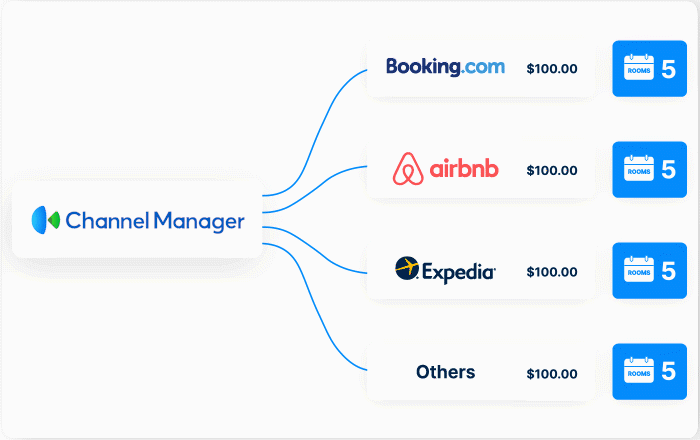
Sau khi đã đăng ký thành công và đã được cung cấp tài khoản Channel Manager và mã kết nối, khách sạn có thể bắt đầu thiết lập để sử dụng tính năng
- Tại màn hình Quản lý, từ menu Bán online (1), bạn chọn Kênh OTAs (Agoda, Airbnb, …) (2) rồi chọn Bắt đầu cài đặt (3)
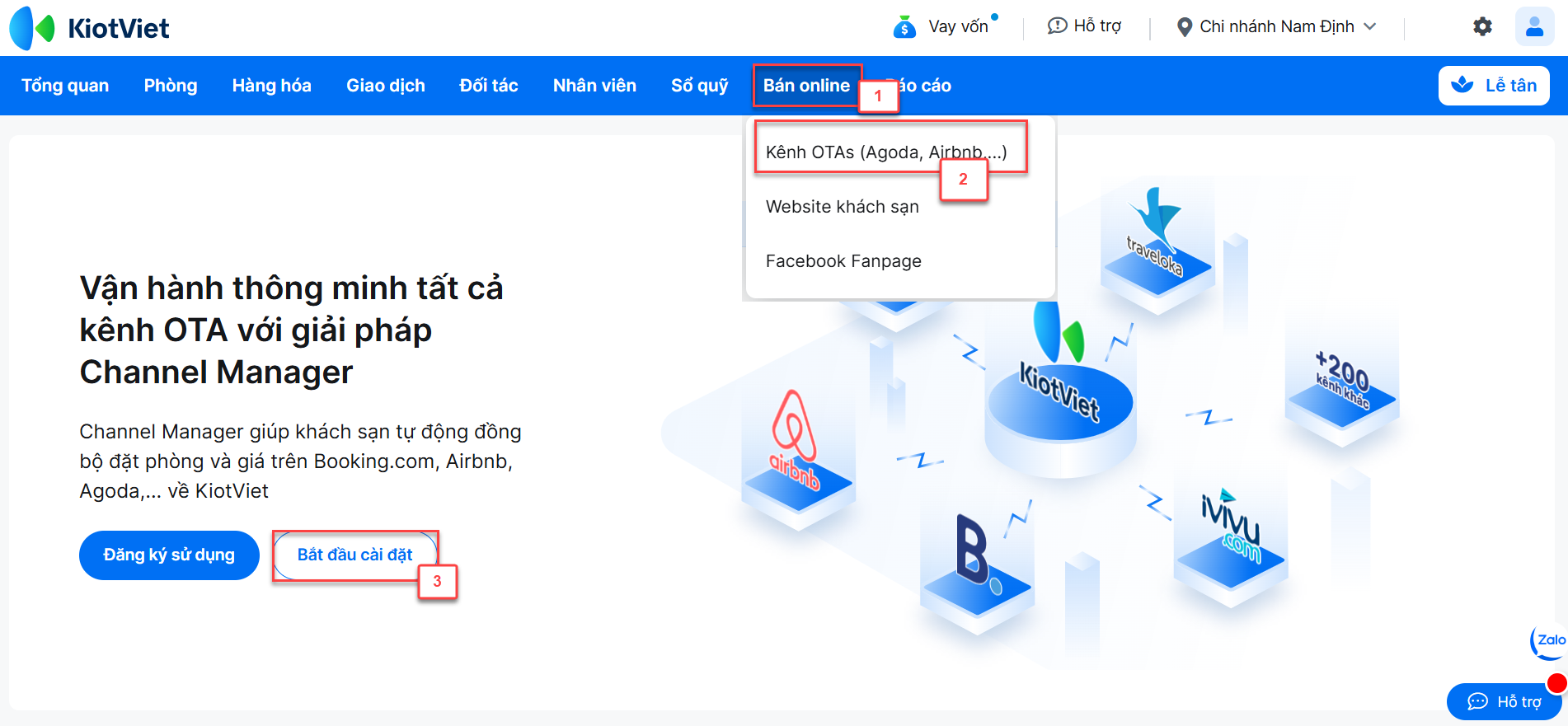
- Bạn điền mã khách sạn và mã xác thực (4), sau đó bấm Truy cập ngay (5)
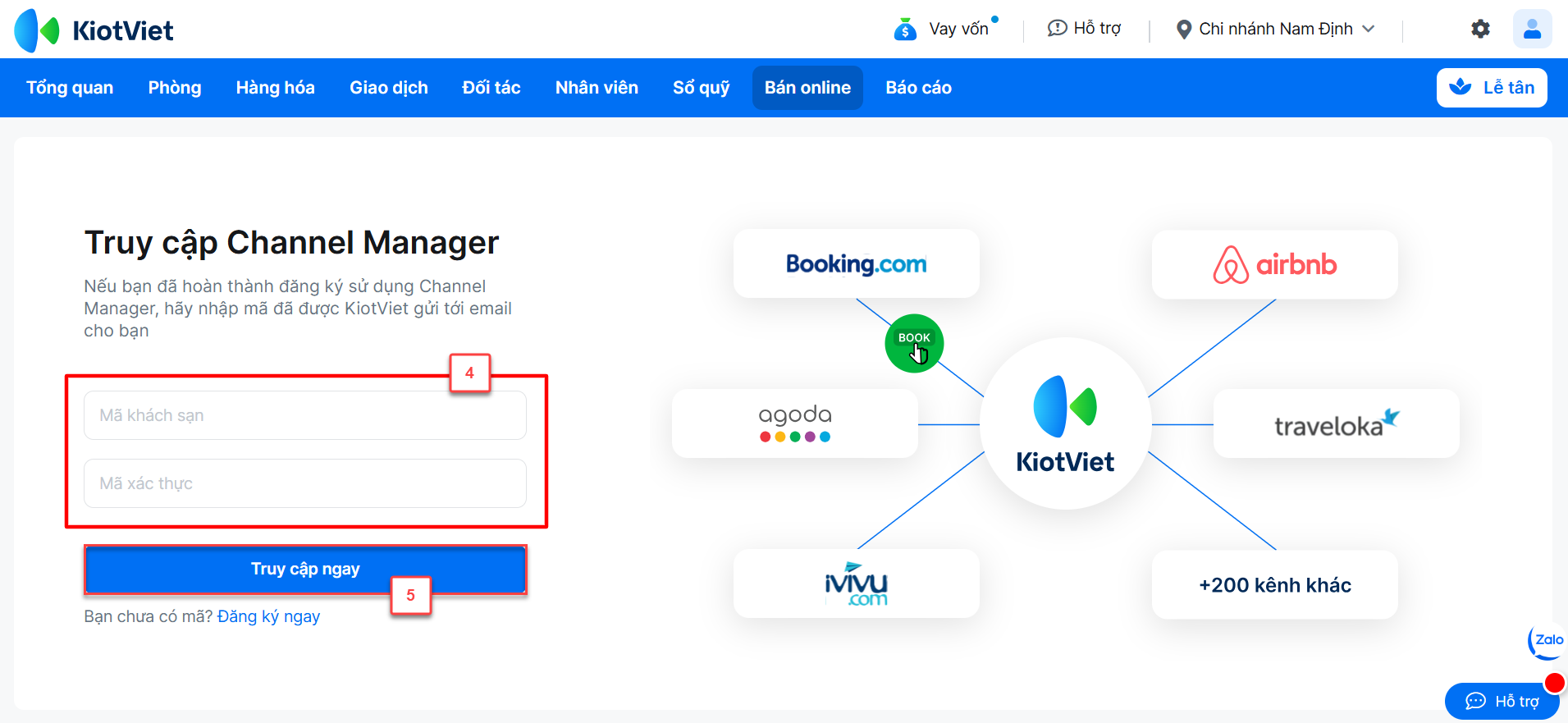
- Sau khi truy cập vào màn hình Cài đặt Channel Manager (CM), bạn thực hiện kết nối CM với KiotViet và kết nối CM với OTAs
- Bấm + Thêm hạng CM (1), hệ thống điều hướng vào trang đăng nhập Channel Manager. Khách sạn nhập tên đăng nhập và mật khẩu theo tài khoản được cấp để đăng nhập.
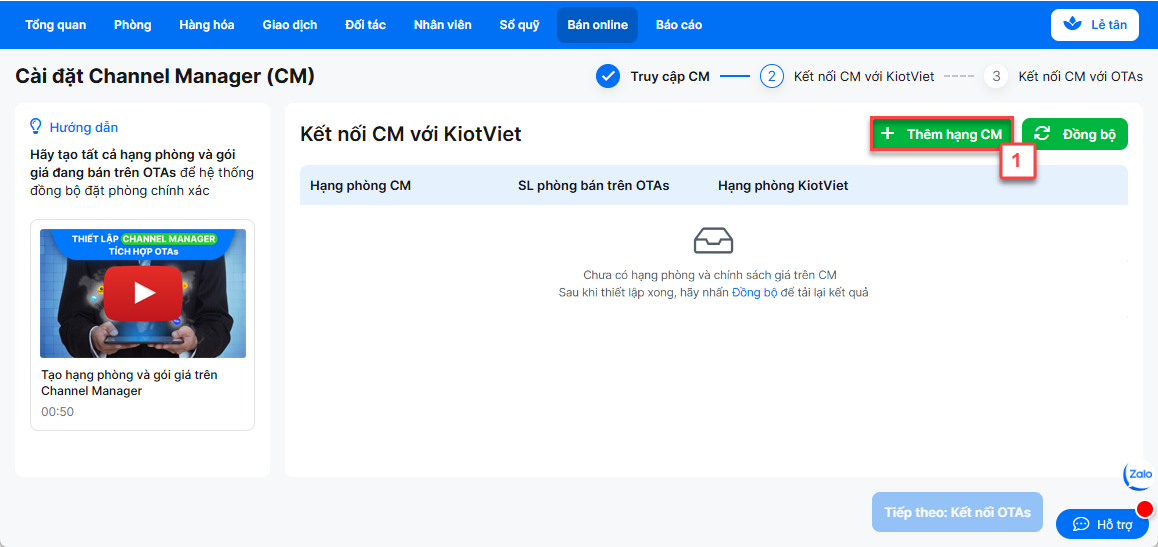
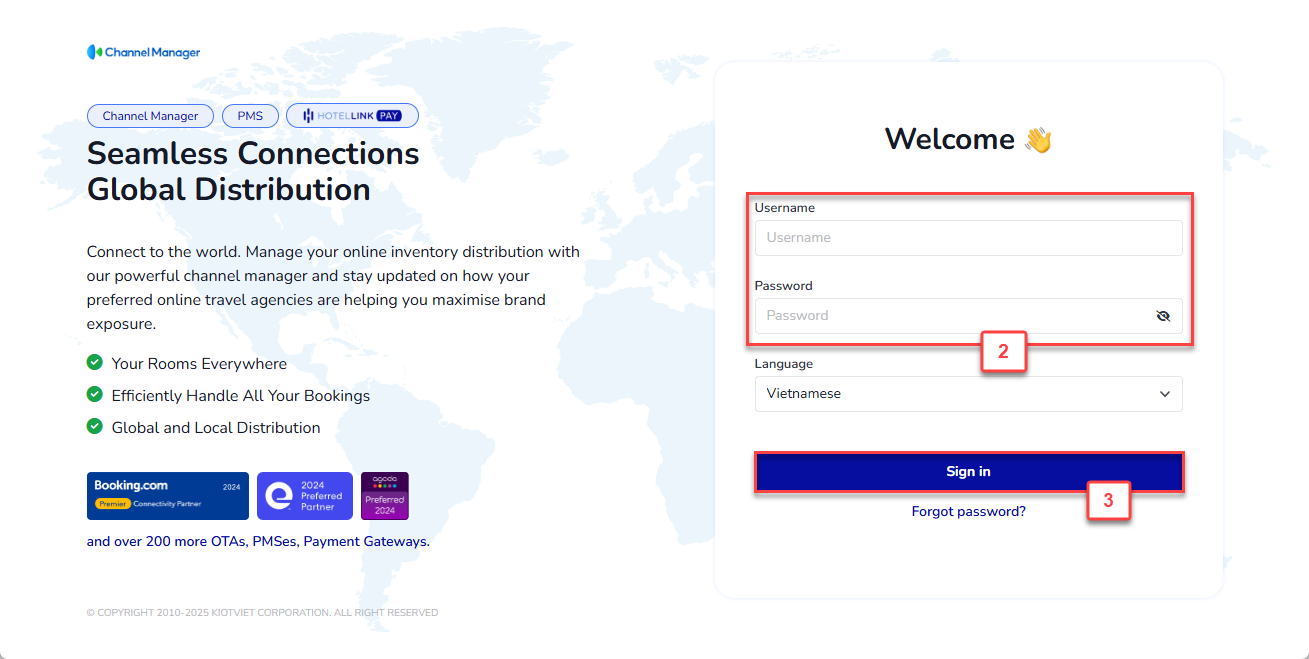
- Trên trang Channel Manager, bạn chọn Công Cụ Đặt Phòng (1) -> Quản lý phòng (2)
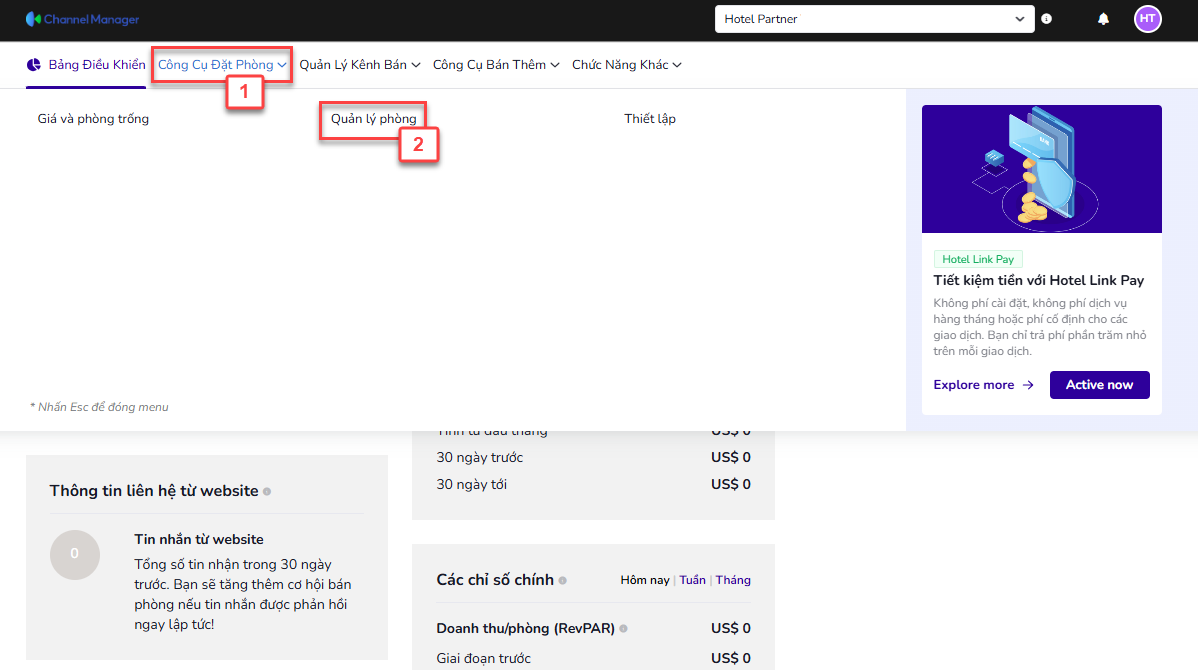
- Để tạo hạng CM mới, bạn thao tác +Tạo loại phòng mới (3) -> điền các thông tin (4) sau đó bấm Lưu (5) hoặc Lưu & nhân bản (6) để lưu hạng phòng mới tạo và tạo thêm một bản sao cho loại phòng mới.
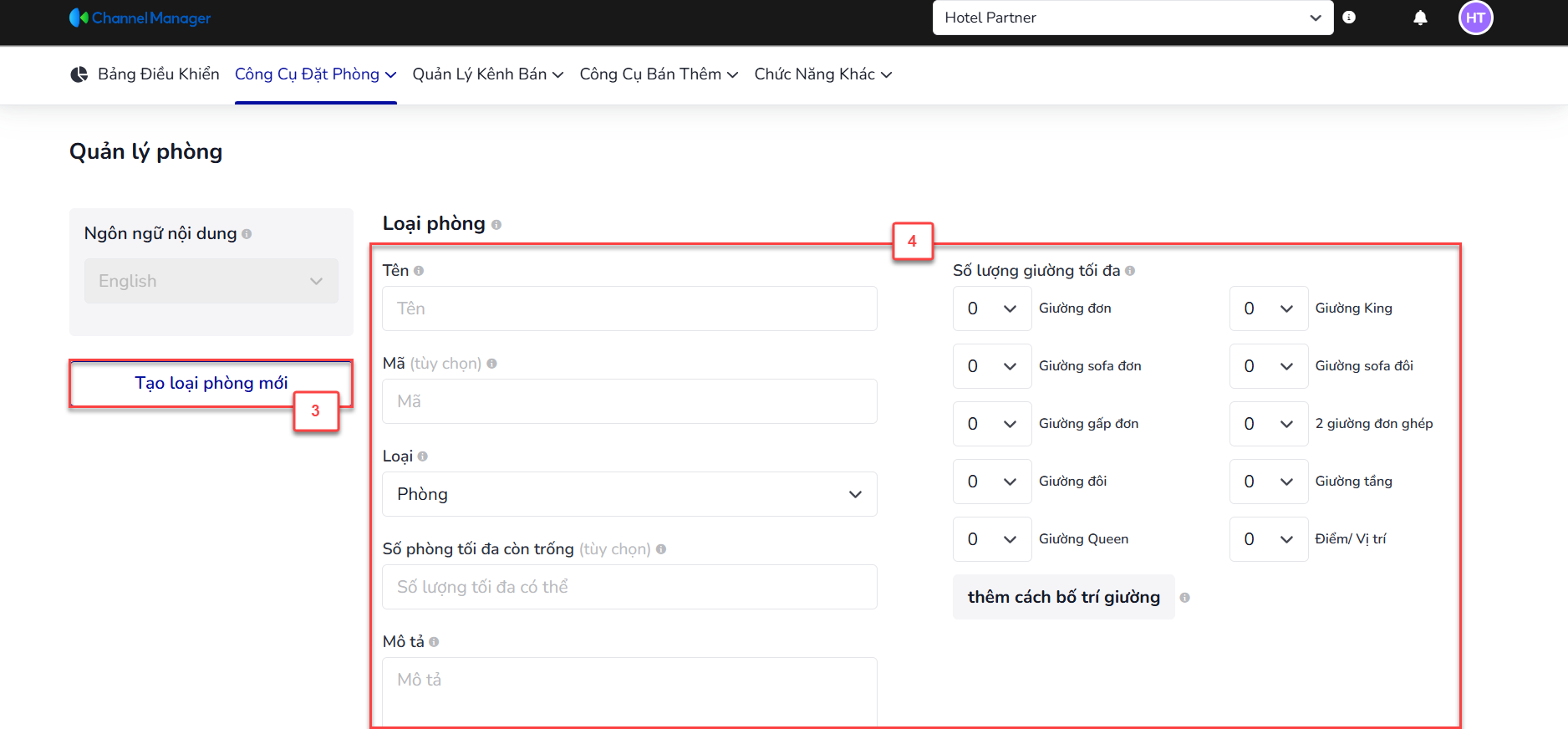
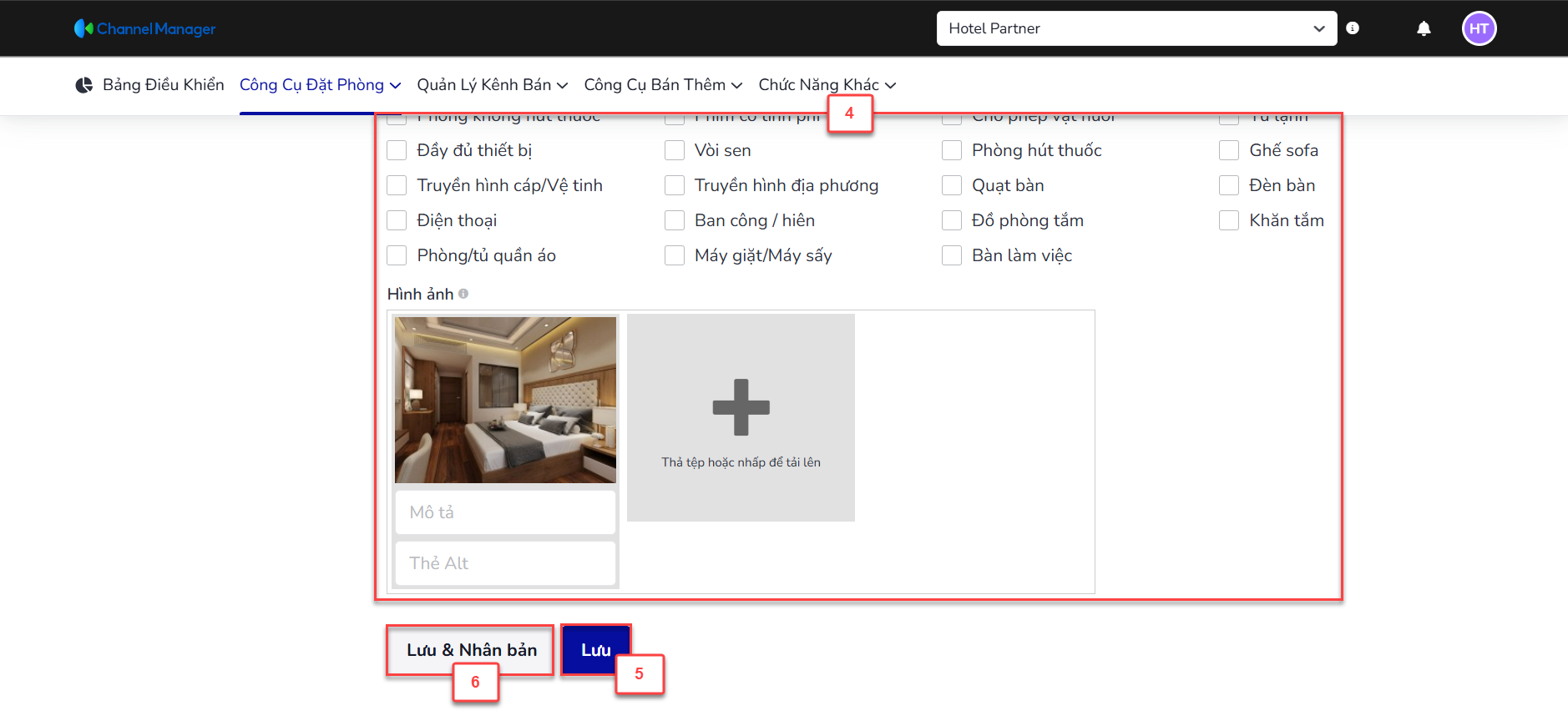
- Các trường thông tin bắt buộc phải điền bao gồm:
- Tên: Tên hạng phòng
- Số lượng giường tối đa: chọn số lượng tương ứng với loại giường. Ví dụ: 1 giường đơn
- Mô tả: Thông tin mô tả về hạng phòng
- Hình ảnh: tải hình ảnh hạng phòng lên. Mô tả và Thẻ Alt có thể điền sau khi tải hình ảnh (Ví dụ có thể điền Tên hạng phòng ở đây)
- Sau khi thêm loại phòng thành công, cần tiếp tục thêm các gói giá cho hạng phòng. Bạn thao tác: +Thêm gói giá (1) -> điền các thông tin (2) -> bấm Lưu (3) hoặc Lưu & nhân bản (4) để lưu gói giá vừa tạo và tạo thêm một bản sao cho gói giá.
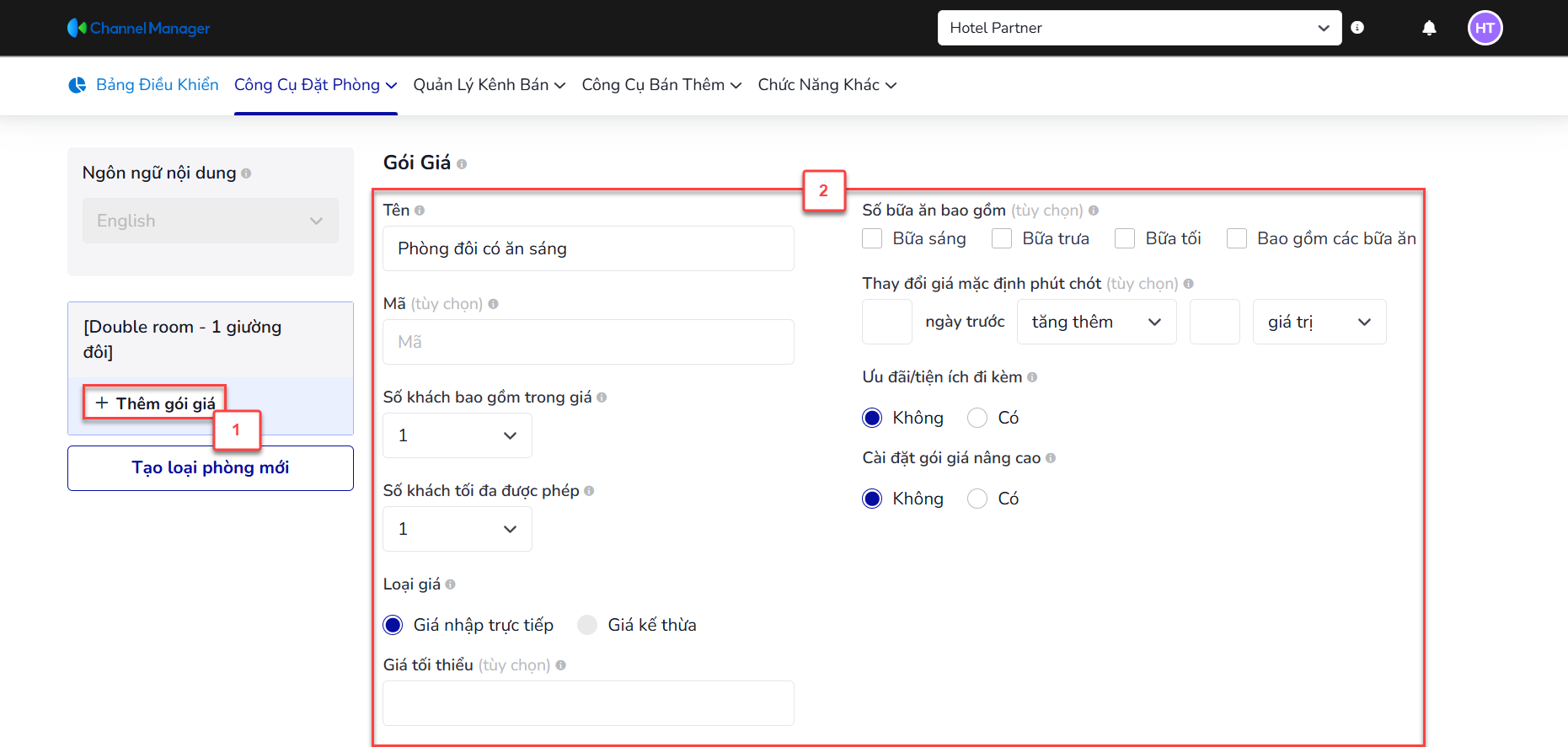
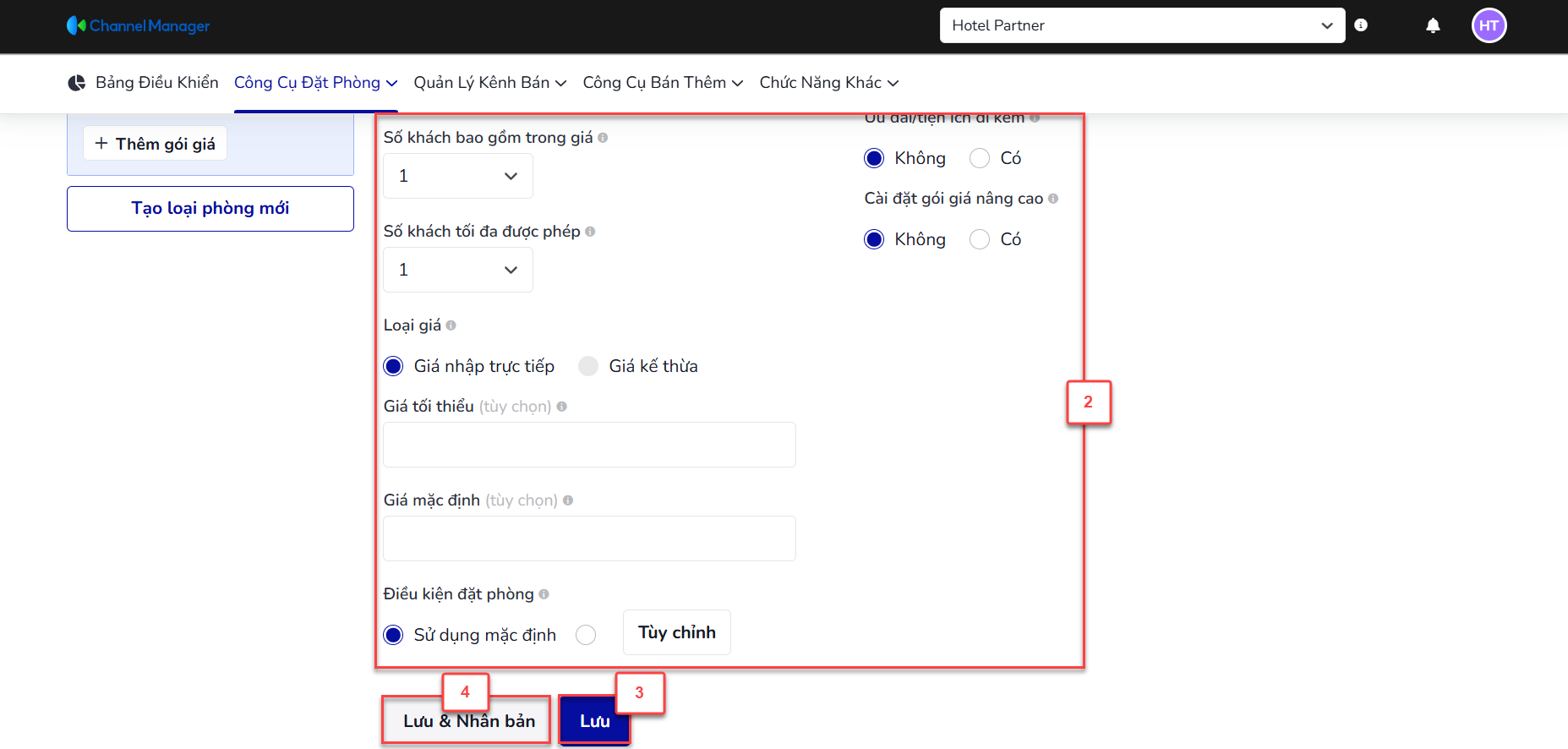 - Các trường thông tin bắt buộc phải điền bao gồm:
- Các trường thông tin bắt buộc phải điền bao gồm:
- Tên: Tên của gói giá. Ví dụ: Phòng đôi có ăn sáng
- Số khách bao gồm trong giá: Điền số lượng khách tiêu chuẩn. Ví dụ: 2
- Số khách tối đa được phép: Điền số lượng khách tối đa. Ví dụ: 3
- Sau khi có các loại phòng và gói giá, bạn quay lại màn hình Cài đặt Channel Manager (CM) trên KiotViet và bấm Đồng bộ (1) để cập nhật dữ liệu hạng phòng và gói giá mới tạo -> điền số lượng phòng bán (2) cho mỗi hạng phòng trên Channel Manager (tổng số lượng phòng của tất cả các hạng không vượt quá số lượng phòng của gói hợp đồng phần mềm KiotViet) -> chọn Hạng phòng trên KiotViet (3) tương ứng với Hạng phòng CM (Channel Manager). Cuối cùng bấm Tiếp theo: Kết nối OTAs (4)
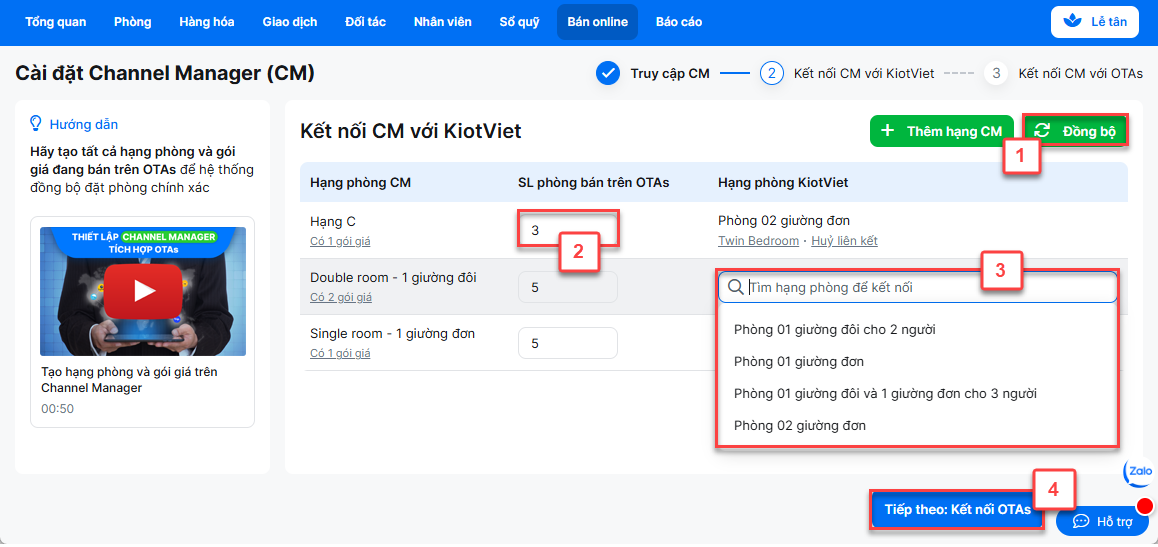
- Bấm + Thêm kết nối OTAs (1) để thêm kết nối thêm kênh OTAs như Agoda, Airbnb, ... Hệ thống điều hướng vào trang đăng nhập Channel Manager. Khách sạn nhập tên đăng nhập và mật khẩu theo tài khoản được cấp để đăng nhập.
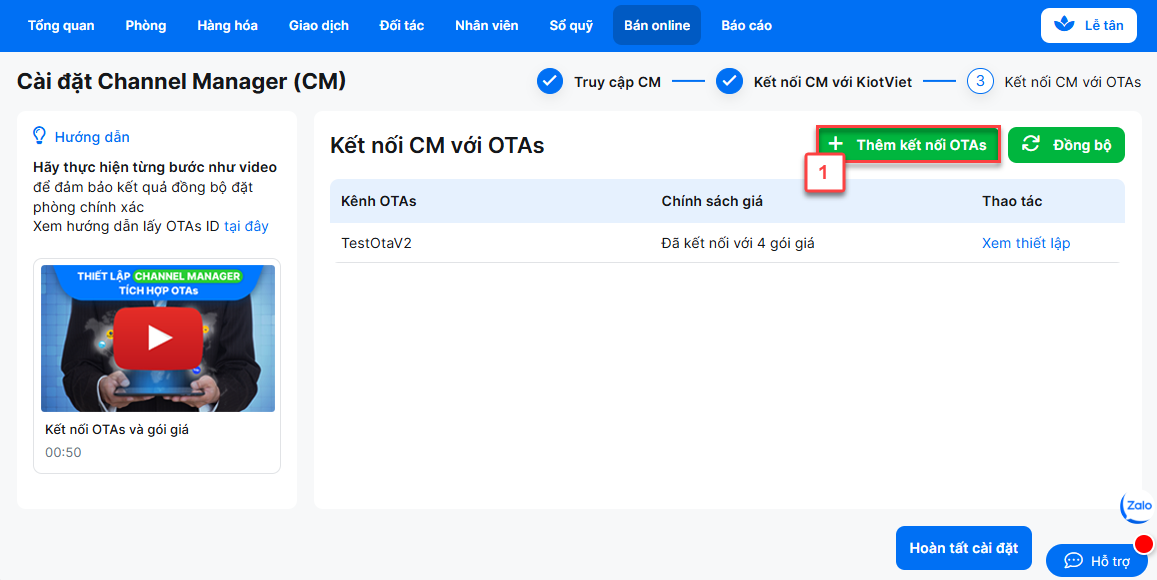
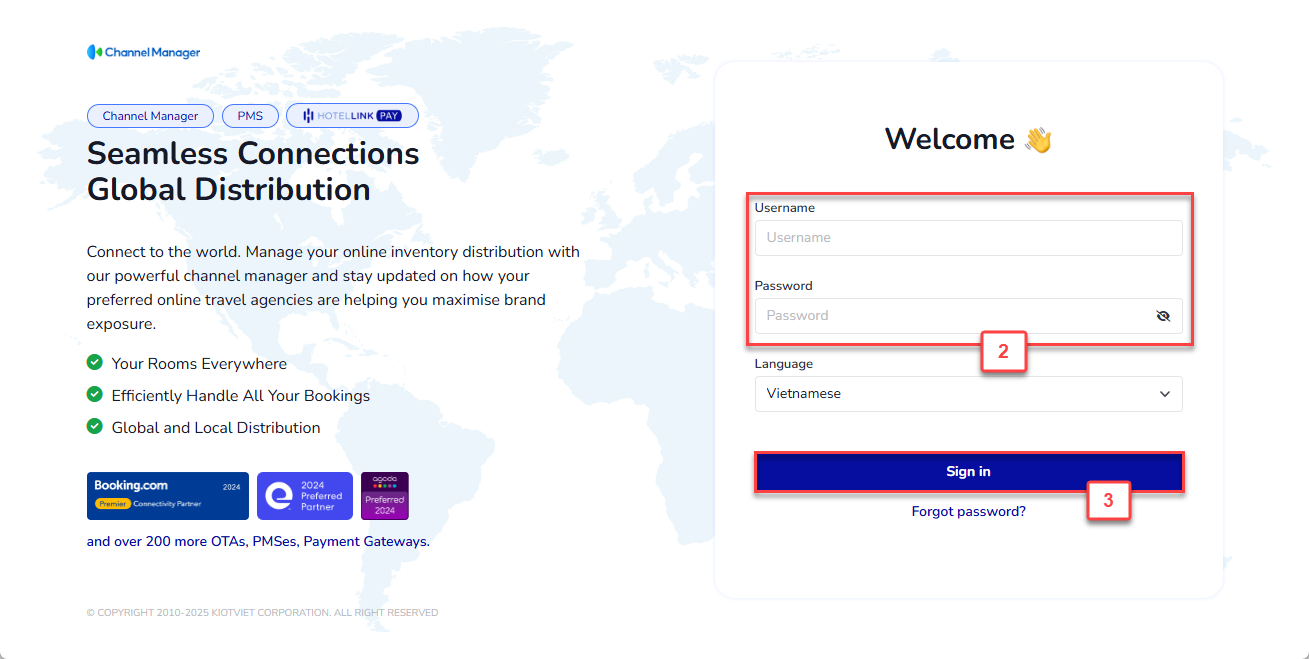
- Trên trang Channel Manager, bạn chọn Quản lý kênh bán (1) -> Quản lý kênh bán (2).
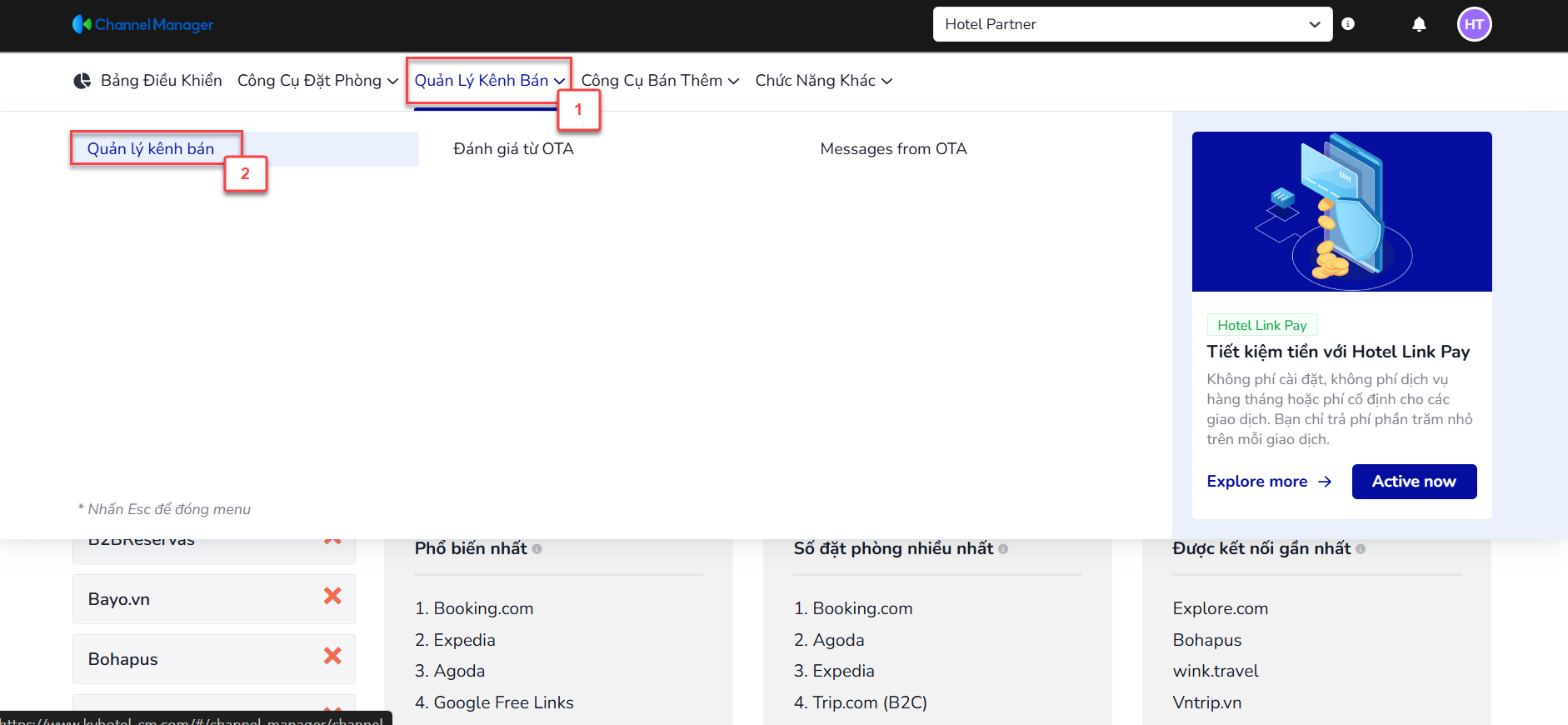
- Tại màn hình này, bạn chọn kênh đặt phòng online muốn kết nối, mỗi kênh sẽ có hướng dẫn chi tiết riêng, bạn cần thao tác chính xác theo hướng dẫn.
Ví dụ: Kênh Agoda:
- Bạn chọn kênh Agoda(1) rồi đọc kỹ hướng dẫn (2) sau đó bấm Kết nối kênh (3) để bắt đầu
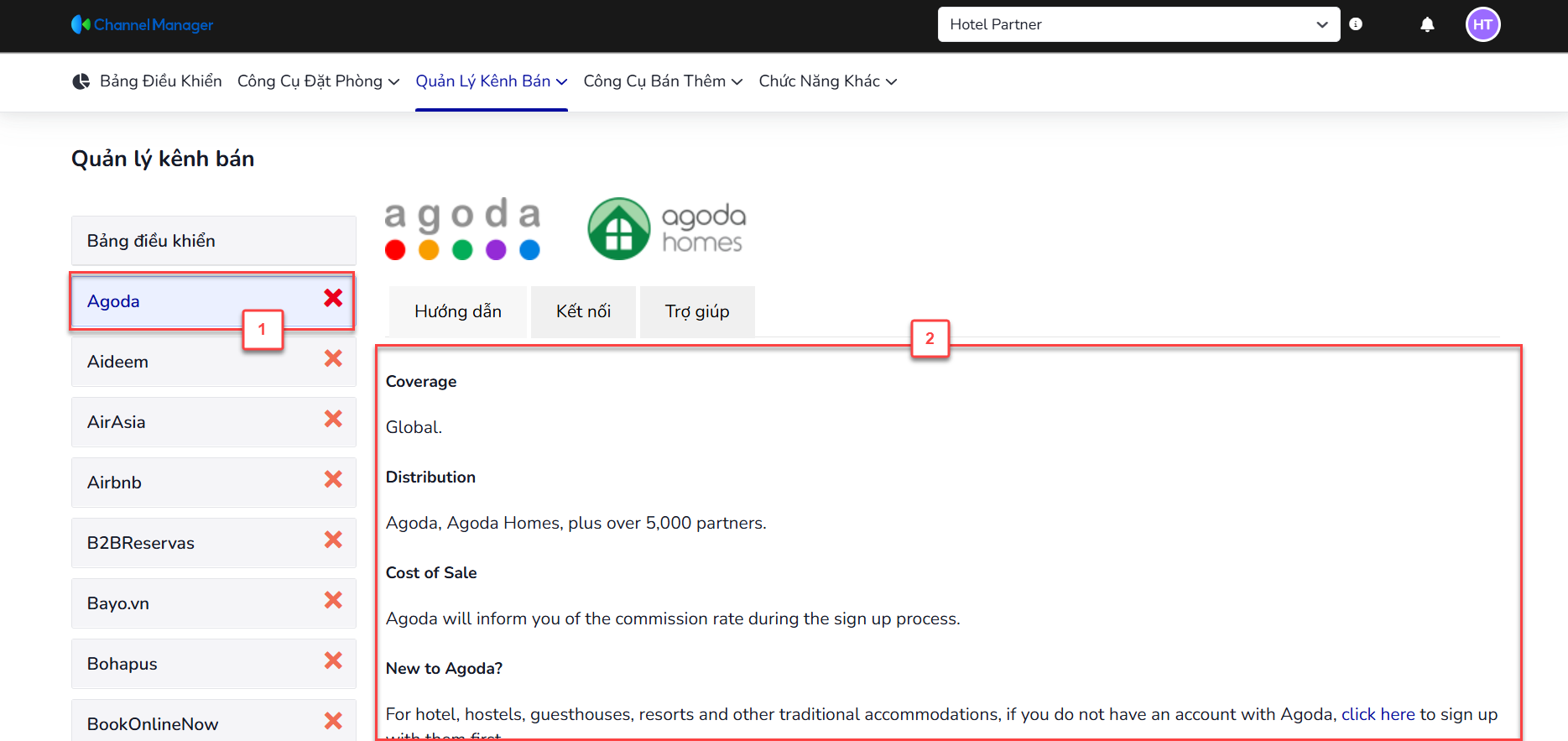
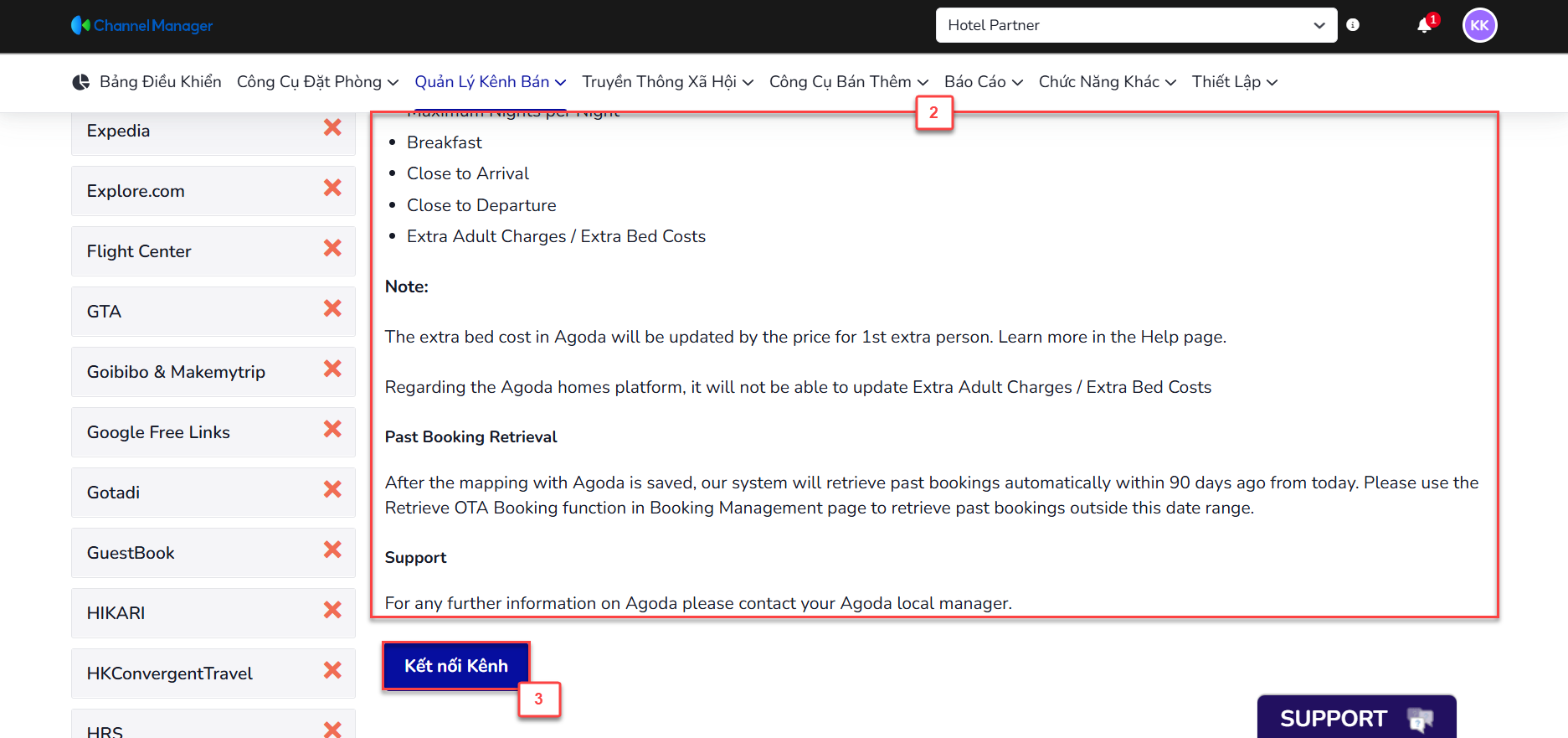
- Điền các thông tin theo hướng dẫn (4) rồi chọn Truy xuất phòng từ OTAs(5)
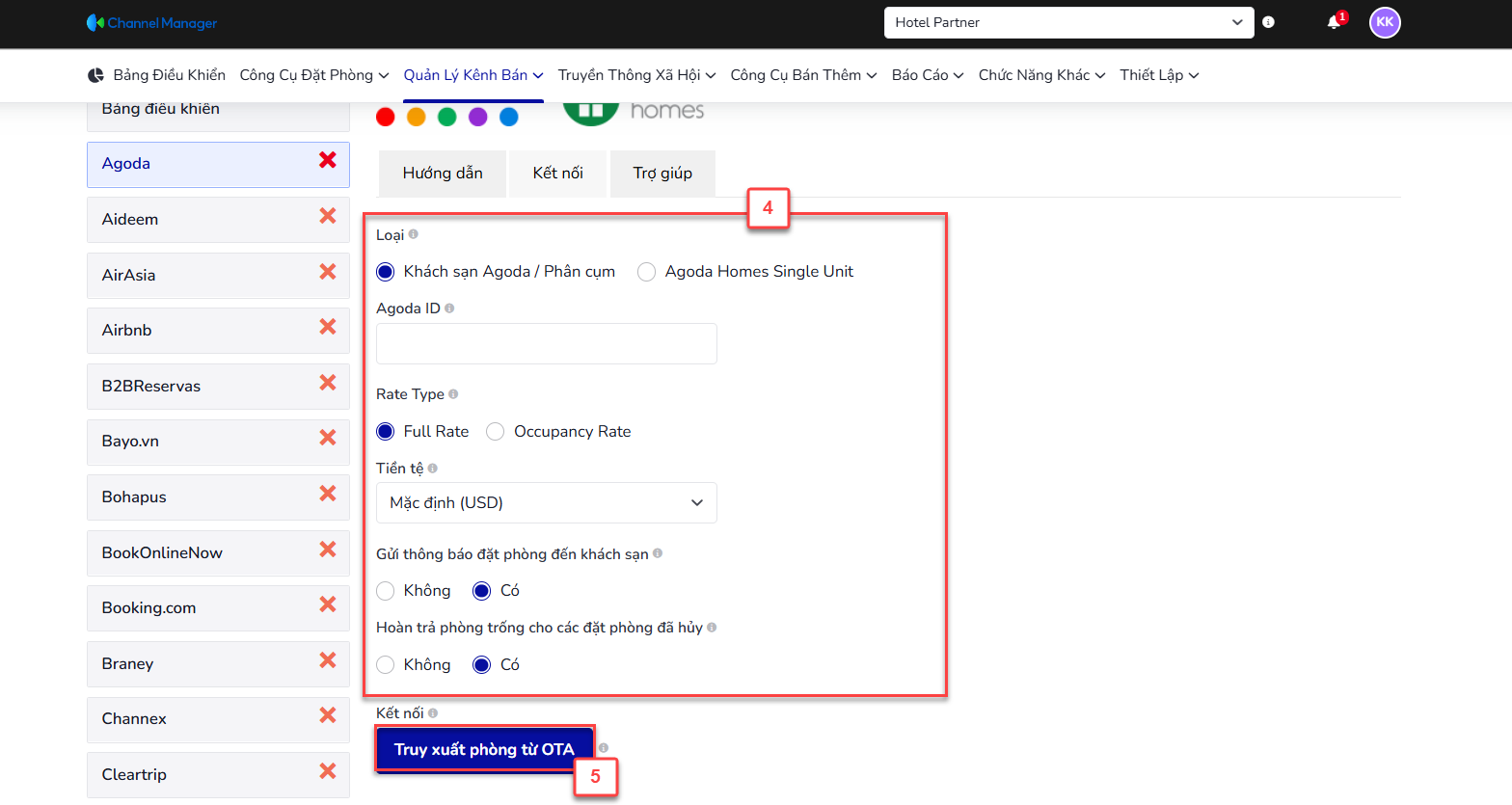
- Liên kết gói giá Channel Manager với gói giá của kênh OTA(6) và bấm Lưu(7)
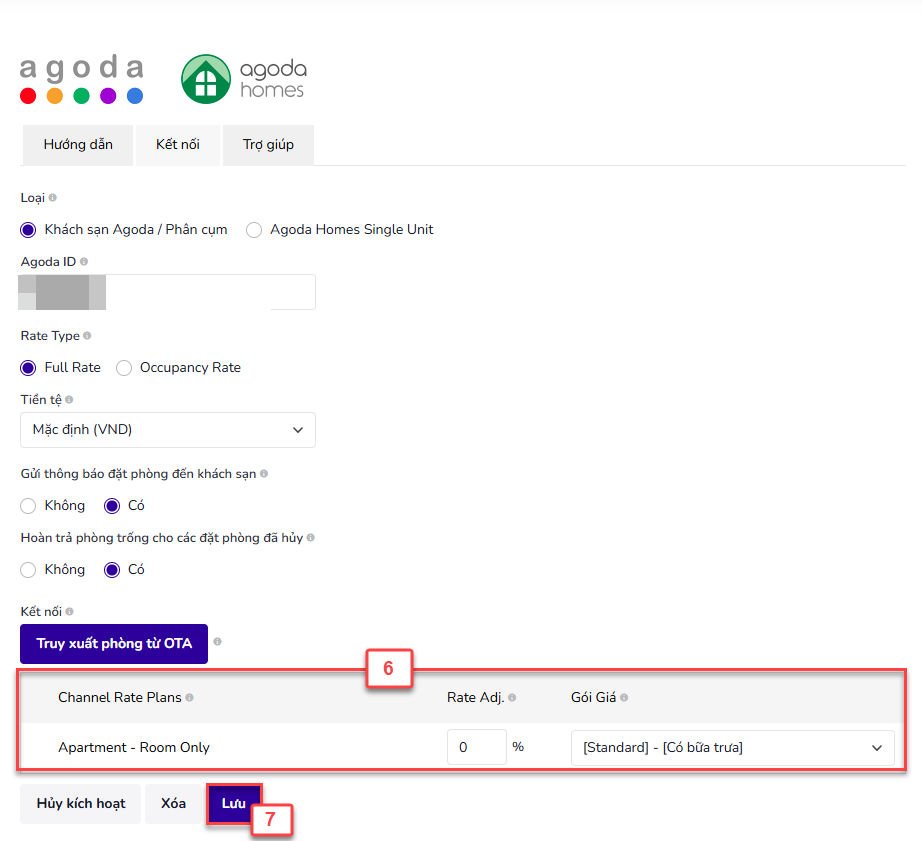
- Sau khi thiết lập xong gói giá với các kênh OTAs, quay lại màn hình Cài đặt Channel Manager CM để Đồng bộ (1) dữ liệu mới nhất, sau đó bấm Hoàn tất cài đặt (2) trên KiotViet để bắt đầu đồng bộ đặt phòng và phòng trống
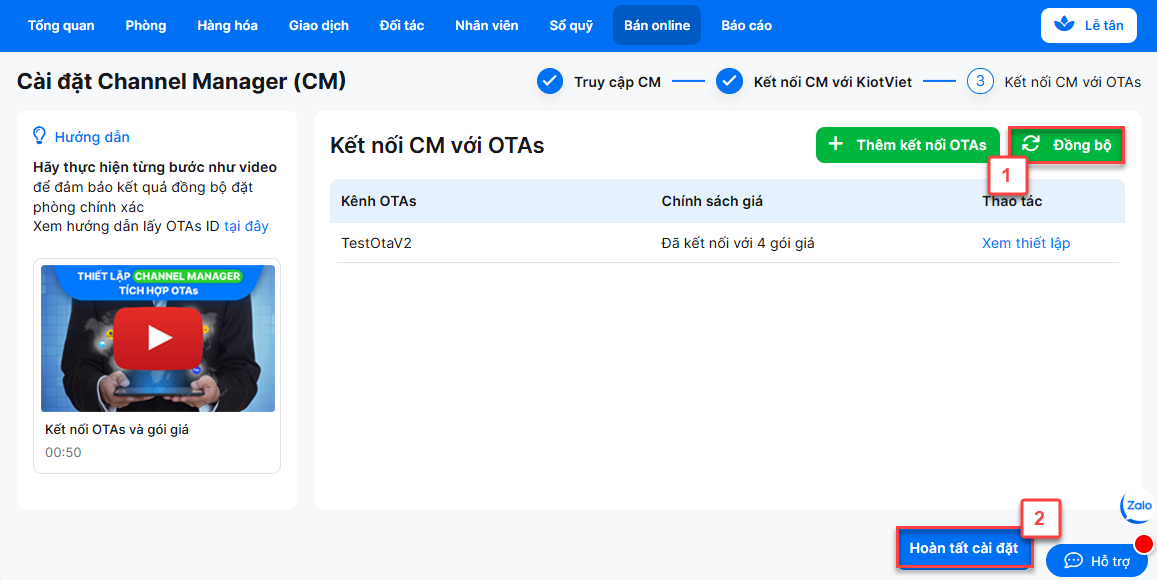
- Các đặt phòng có thời gian nhận phòng từ ngày hoàn tất cài đặt sẽ được đồng bộ về KiotViet, bạn có thể bấm Xem đặt phòng từ OTAs (3) để thấy danh sách đặt phòng đã đồng bộ
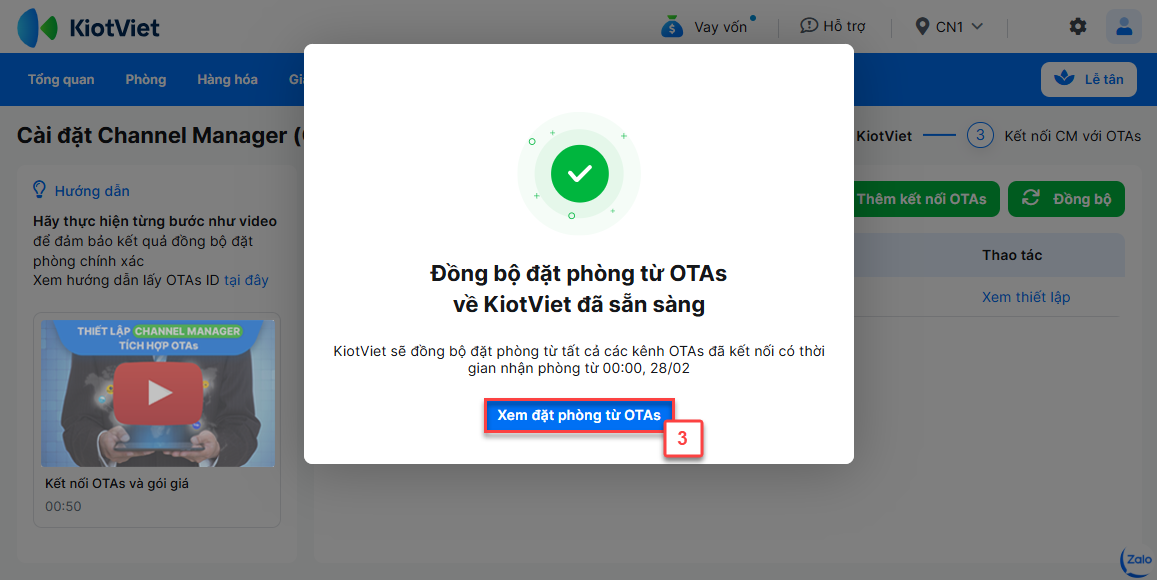
Để xem danh sách các đặt phòng đồng bộ từ OTAs, trên màn hình Quản lý, từ menu Bán online (1), bạn chọn Kênh OTAs (Agoda, Airbnb, …) (2) rồi chọn Đặt phòng (3). Tất cả các đặt phòng sẽ được đồng bộ về bắt đầu từ thời điểm hoàn tất thiết lập ban đầu và sẽ ở trạng thái Chờ xác nhận
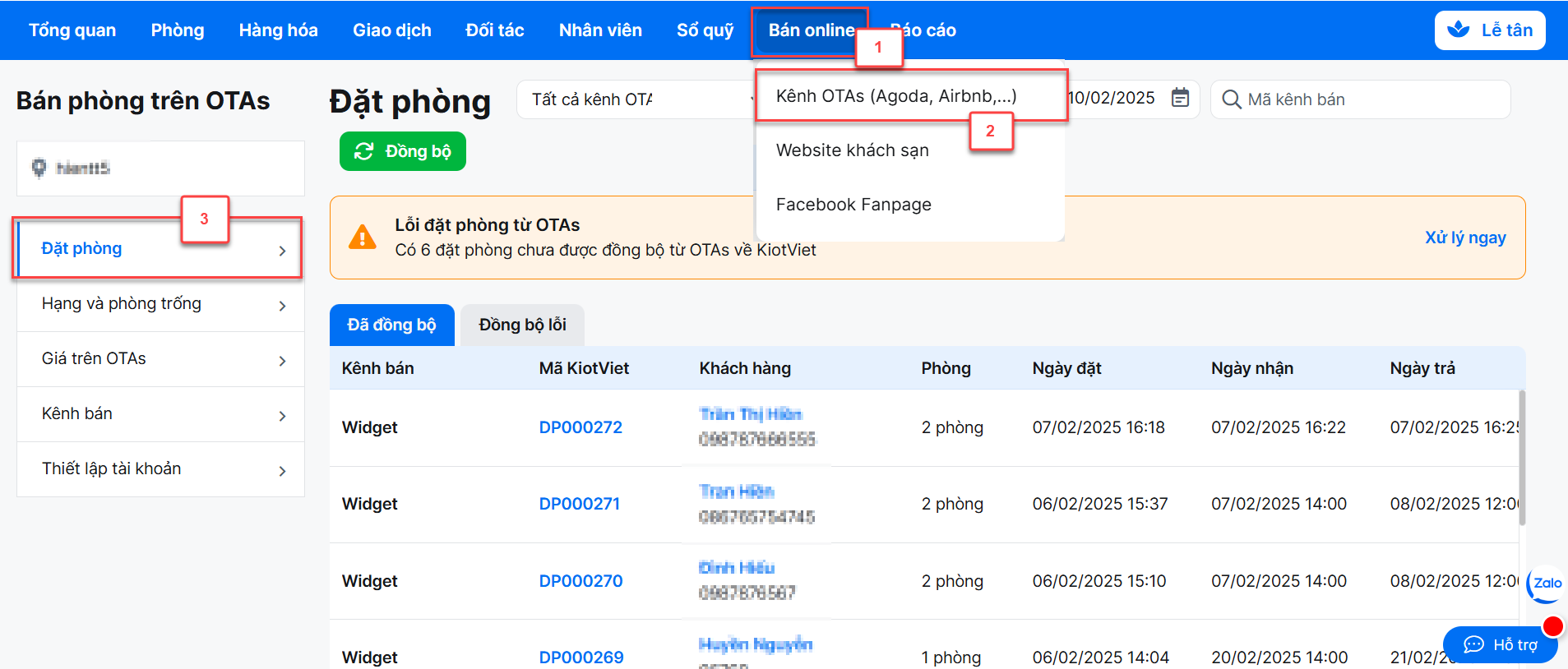
- Các đặt phòng ở tab Đã đồng bộ (1) có thể bấm Xử lý đặt phòng (2) -> phần mềm mở đặt phòng trên màn hình Lễ tân (3), lễ tân có thể thực hiện các thao tác cập nhật, xử lý như một đặt phòng được tạo trên KiotViet Hotel.
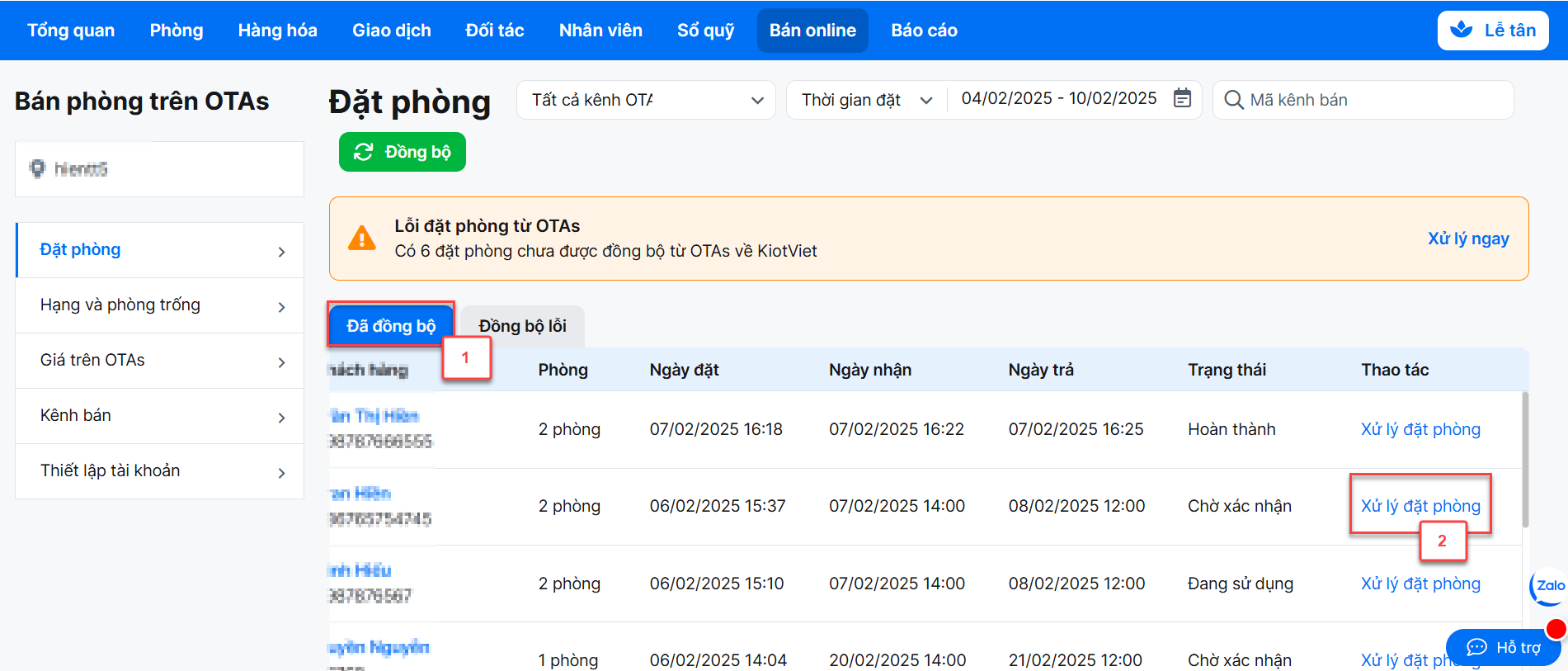
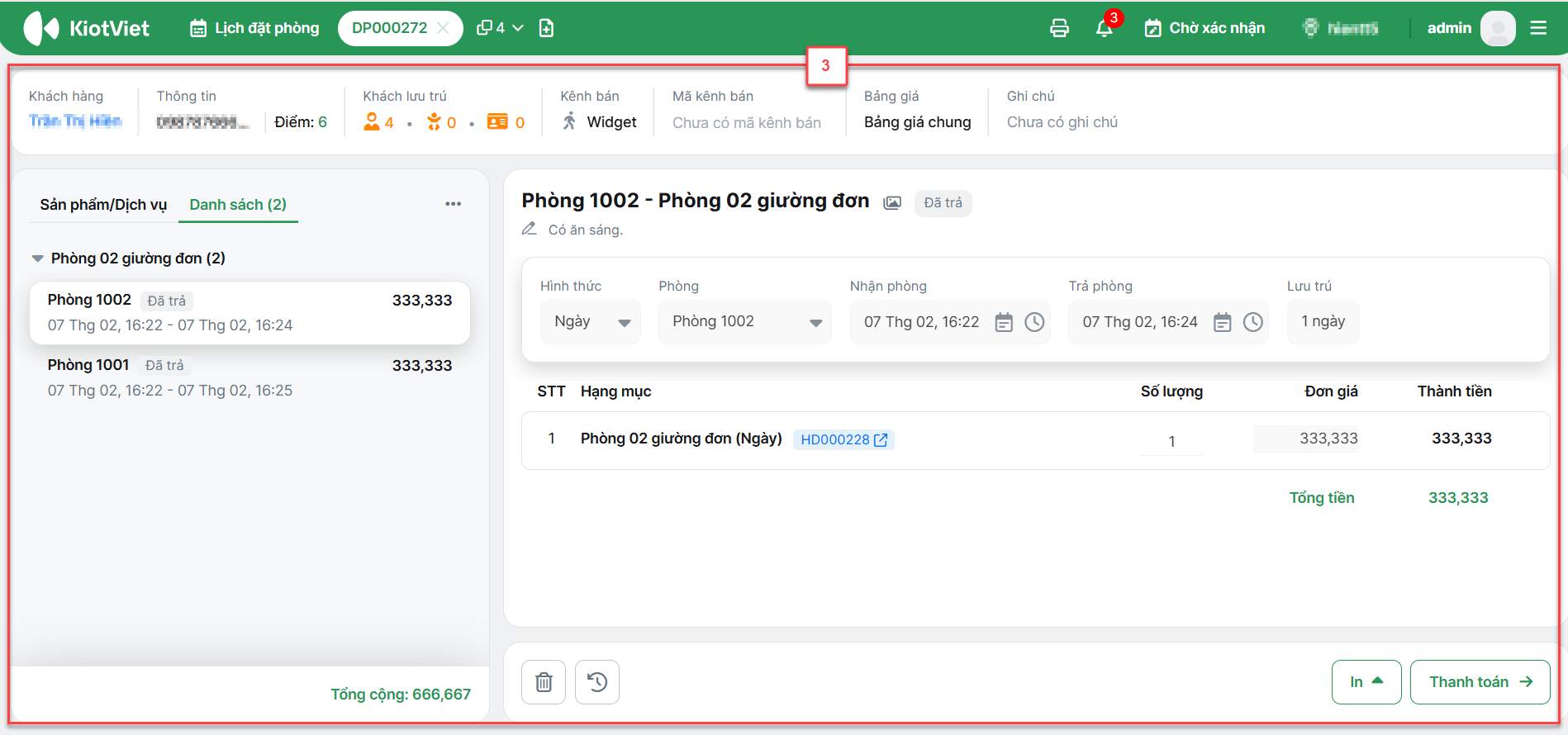
- Đặc biệt, KiotViet tự động đồng bộ các khoản đặt cọc, khoản tiền khách hàng đã thanh toán qua OTAs, giúp lễ tân chủ động thu phần tiền còn lại khách phải trả cho khách sạn.
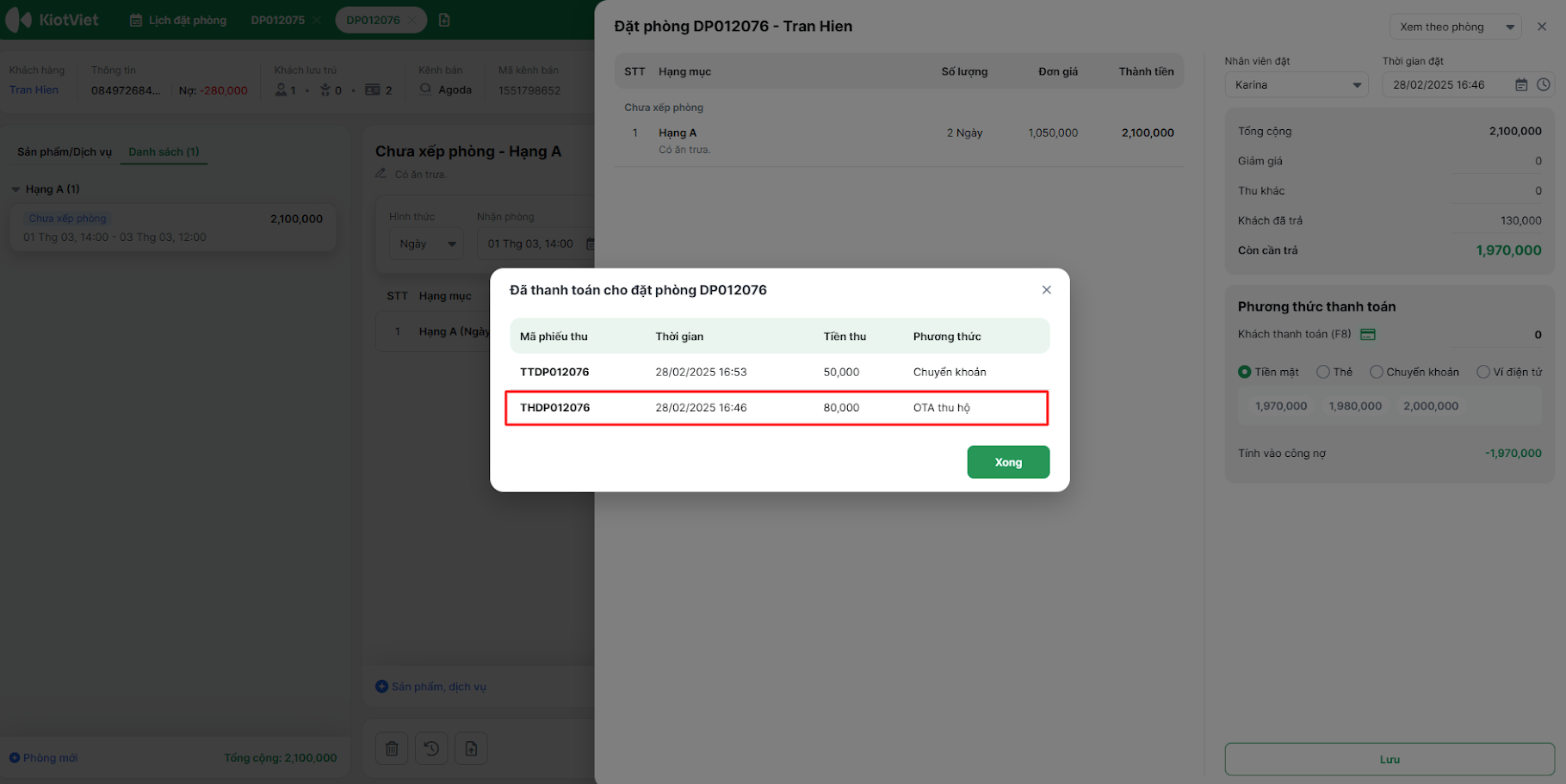
- Lưu ý: Với các đặt phòng đồng bộ tự động từ Channel Manager sẽ không cho phép sử dụng tính năng Ghép đoàn.
- Nếu trong các đặt phòng có phòng chưa được kết nối hạng phòng KiotViet và hạng phòng Channel Manager thì đặt phòng sẽ không thể đồng bộ về KiotViet. Lúc này sẽ hiển thị thông báo Lỗi đặt phòng từ OTAs (1) -> bấm Xử lý ngay (2) để xử lý các đặt phòng lỗi này -> Hệ thống mở popup Xử lý đặt phòng đồng bộ lỗi, bạn chọn hạng phòng KiotViet liên kết với hạng phòng trên Channel Manager (3) rồi bấm Xong (4) sau khi liên kết xong
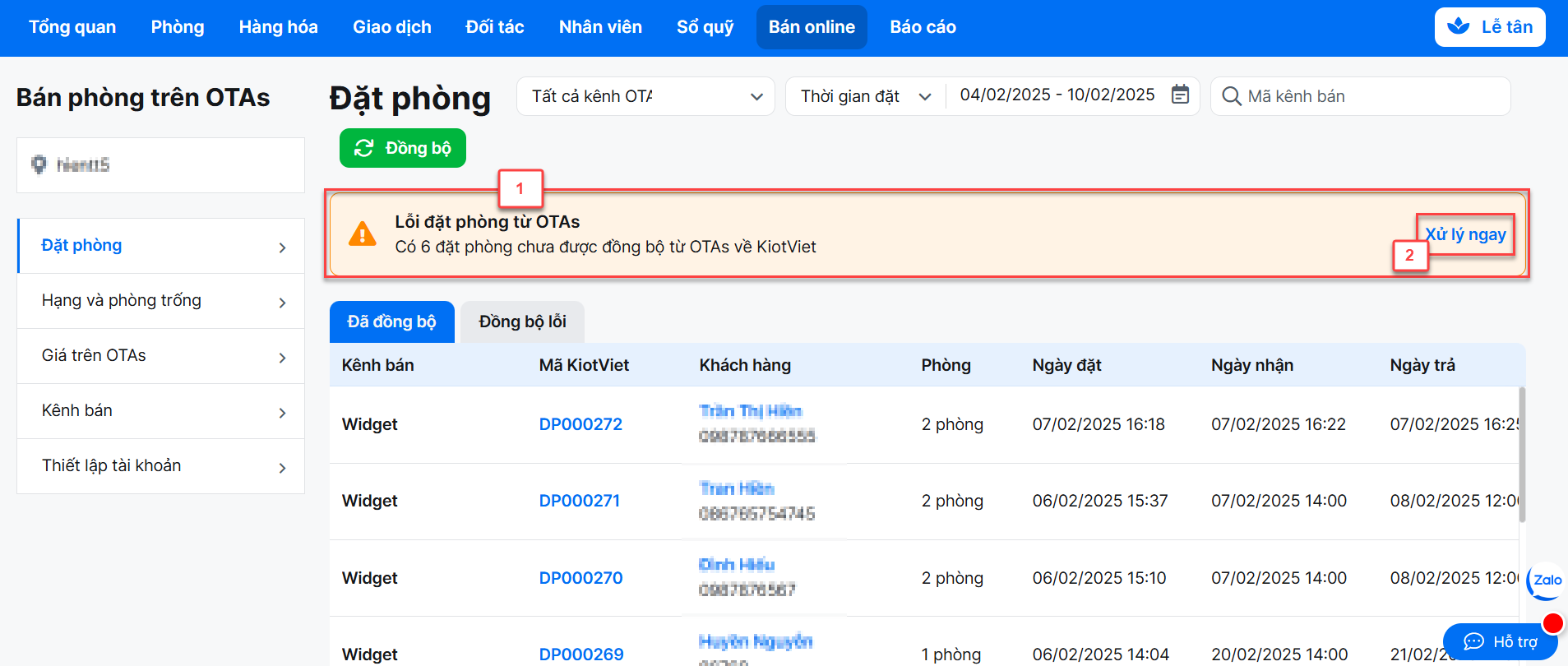
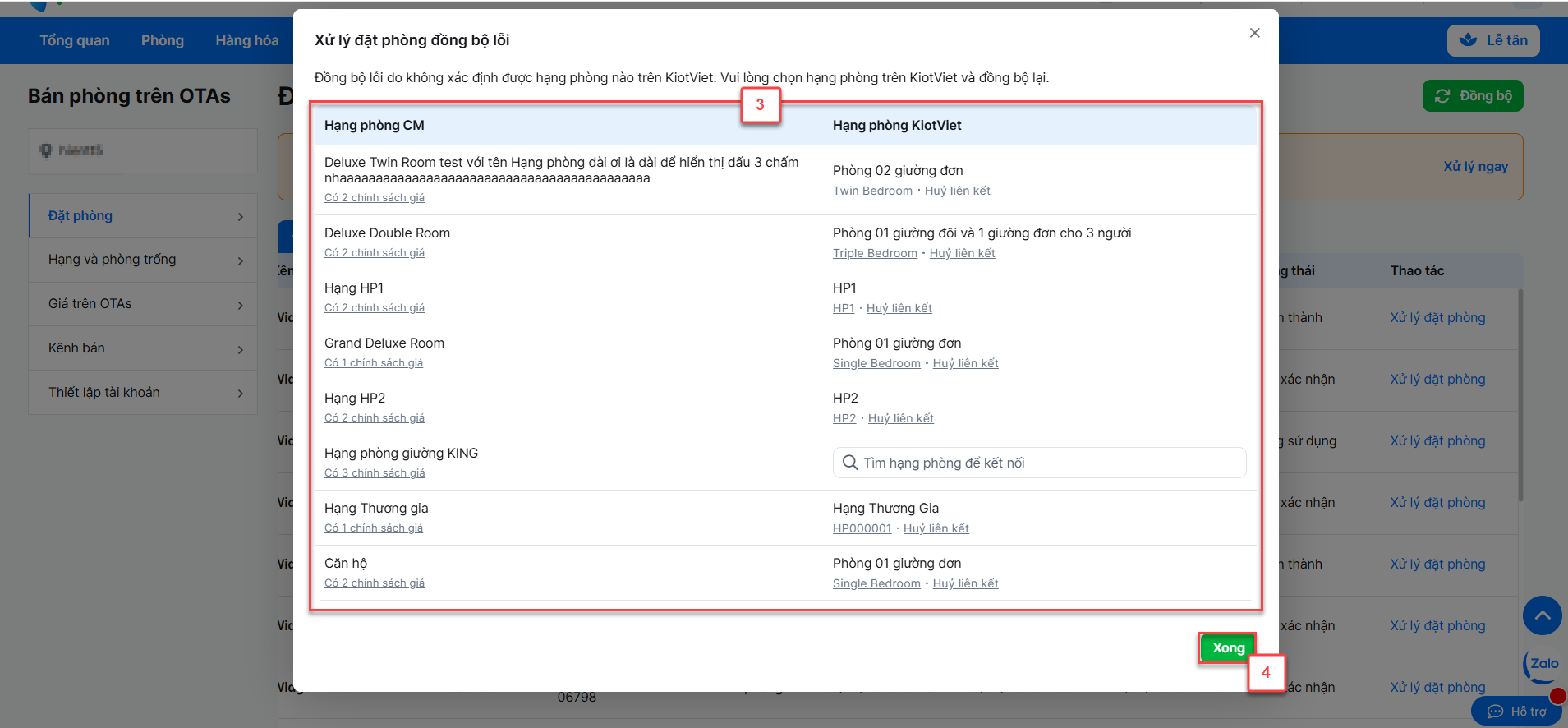
- Ngay khi liên kết hạng phòng thành công, các đặt phòng đồng bộ lỗi sẽ được đồng bộ lại và hiển thị ở danh sách đặt phòng Đã đồng bộ.
- Để quản lý số lượng phòng bán từ KiotViet đồng bộ lên các kênh OTAs khách sạn cần liên kết các Hạng phòng trên KiotViet với hạng phòng tương ứng trên OTAs và điền số lượng phòng bán trên OTAs
- Từ menu Bán online (1), bạn chọn Kênh OTAs (Agoda, Airbnb, …) (2) rồi chọn Hạng và phòng trống (3)
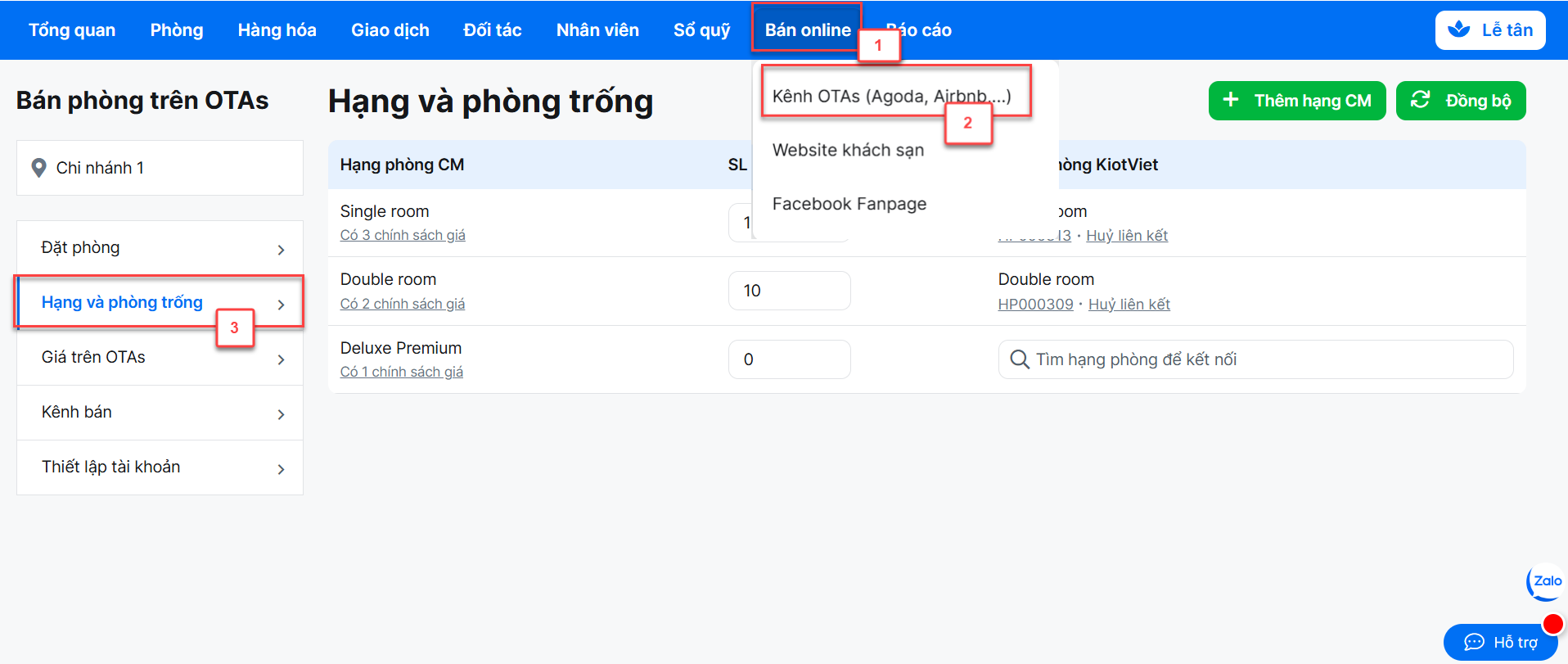
- Bấm + Thêm hạng CM (1), hệ thống điều hướng vào trang đăng nhập Channel Manager. Khách sạn nhập tên đăng nhập và mật khẩu theo tài khoản được cấp để đăng nhập.
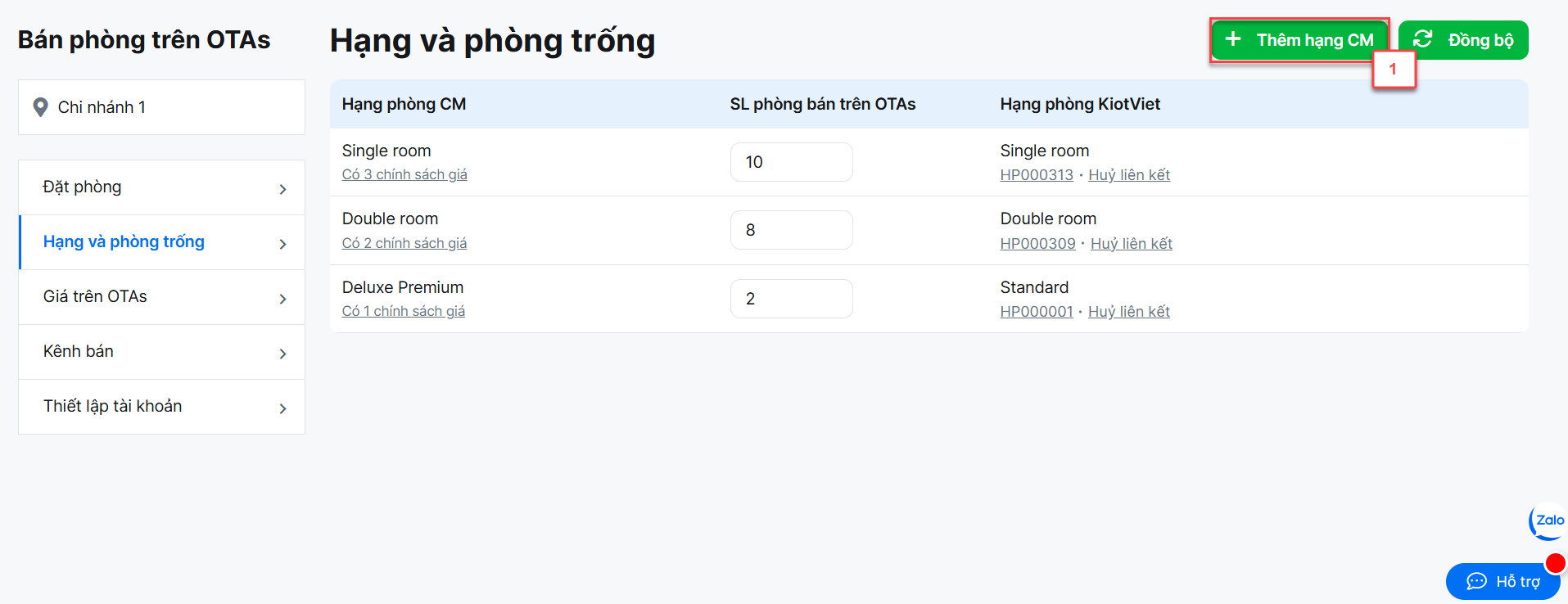
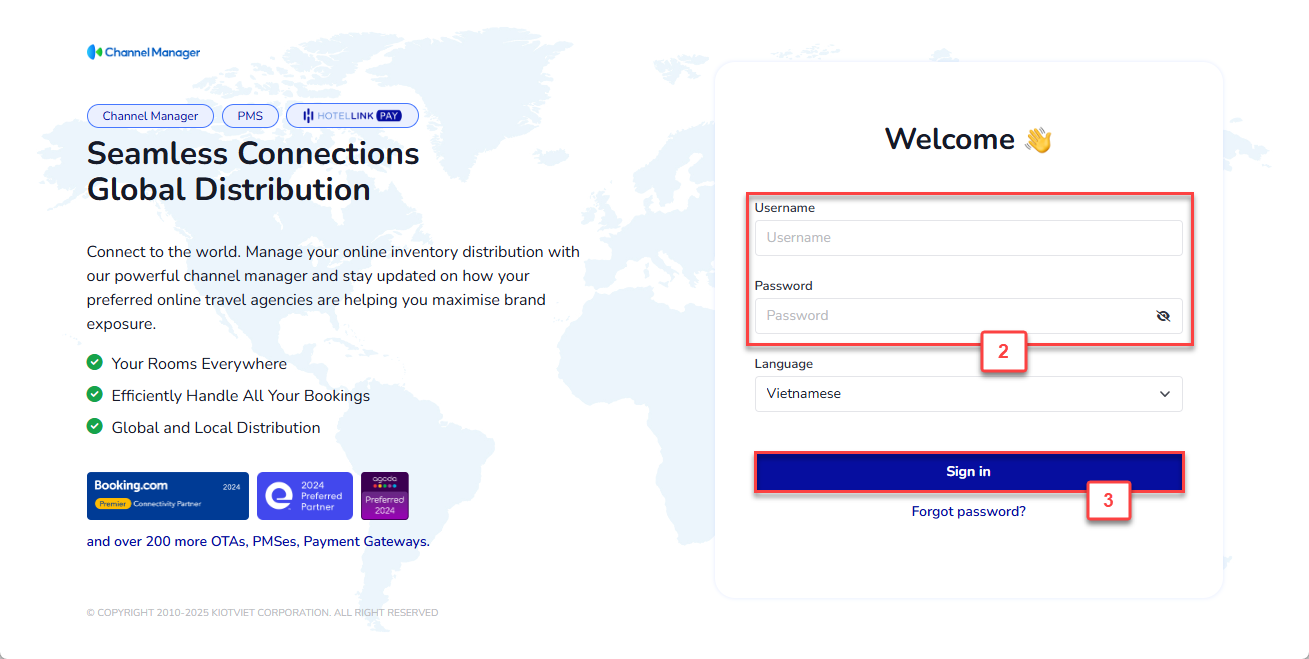
- Trên trang Channel Manager, bạn chọn Công Cụ Đặt Phòng (1) ->Quản lý phòng (2)
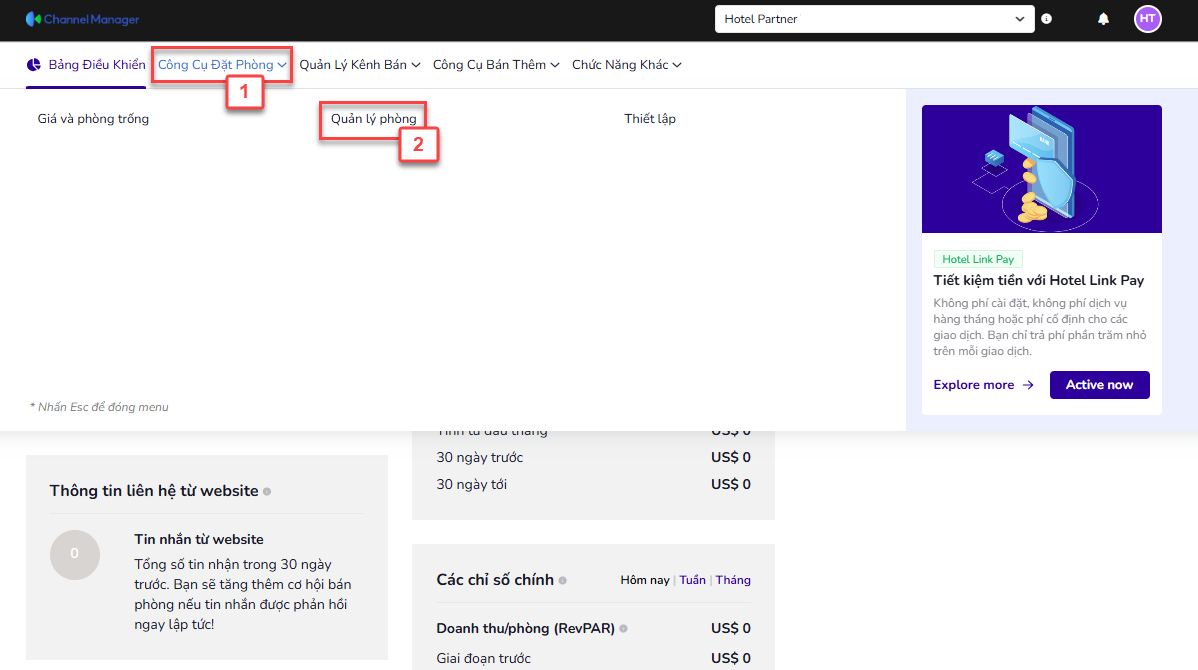
- Để tạo hạng CM mới, bạn thao tác +Tạo loại phòng mới (3) -> điền các thông tin (4) sau đó bấm Lưu (5) hoặc Lưu & nhân bản (6) để lưu hạng phòng mới tạo và tạo thêm một bản sao cho loại phòng mới.
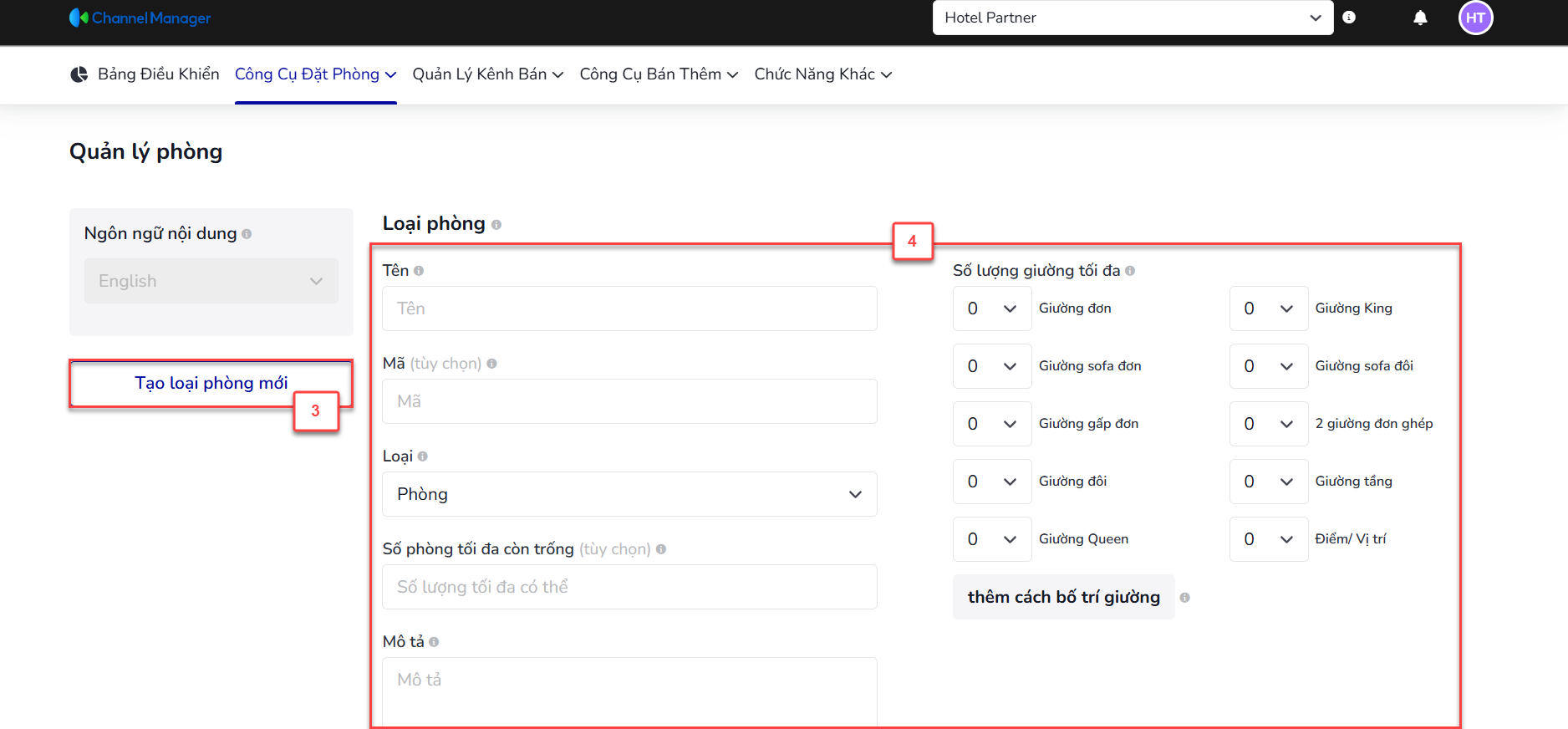
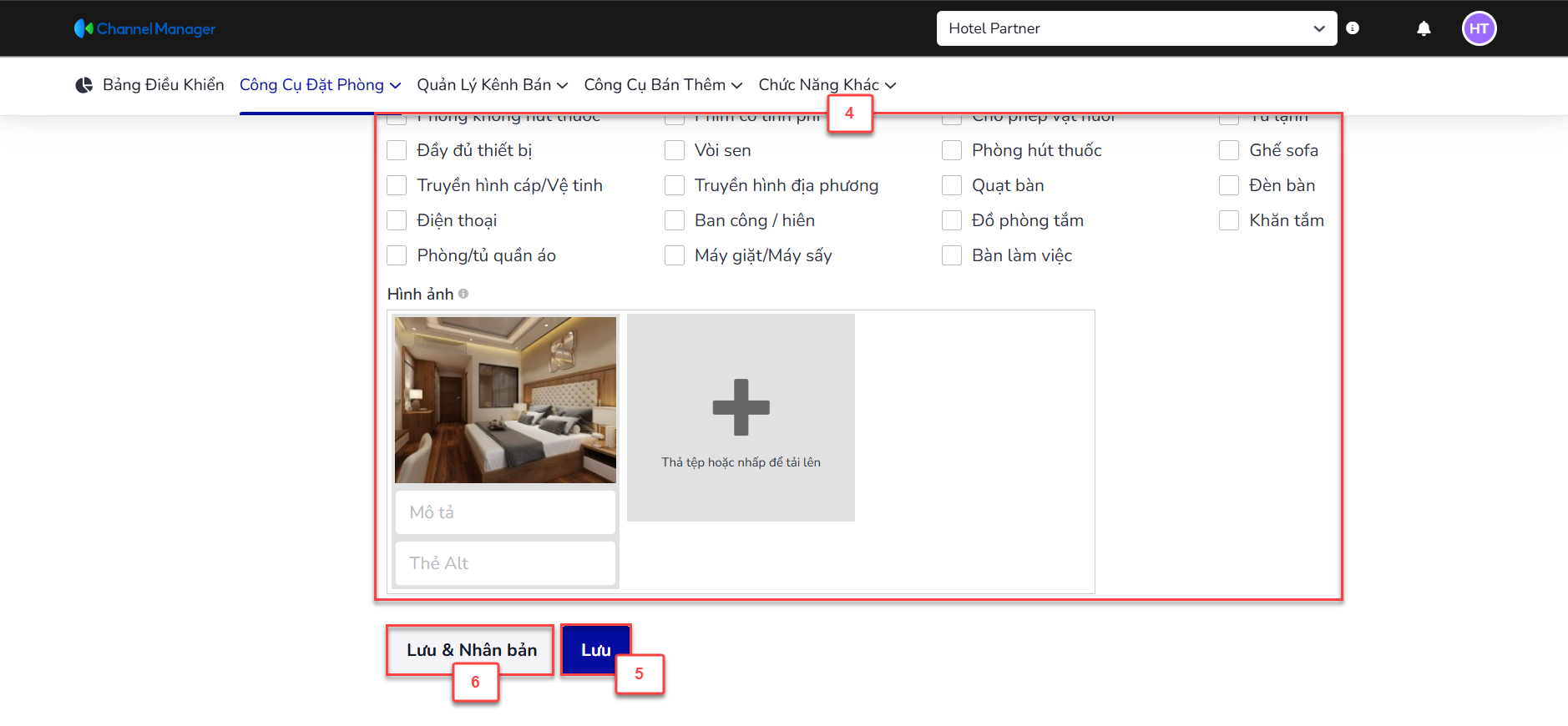 - Các trường thông tin bắt buộc phải điền bao gồm:
- Các trường thông tin bắt buộc phải điền bao gồm:
- Tên: Tên hạng phòng
- Số lượng giường tối đa: chọn số lượng tương ứng với loại giường. Ví dụ: 1 giường đơn
- Mô tả: Thông tin mô tả về hạng phòng
- Hình ảnh: tải hình ảnh hạng phòng lên. Mô tả và Thẻ Alt có thể điền sau khi tải hình ảnh (Ví dụ có thể điền Tên hạng phòng ở đây)
- Sau khi thêm loại phòng thành công, cần tiếp tục thêm các gói giá cho hạng phòng. Bạn thao tác: +Thêm gói giá (1) -> điền các thông tin (2) -> bấm Lưu (3) hoặc Lưu & nhân bản (4) để lưu gói giá vừa tạo và tạo thêm một bản sao cho gói giá.
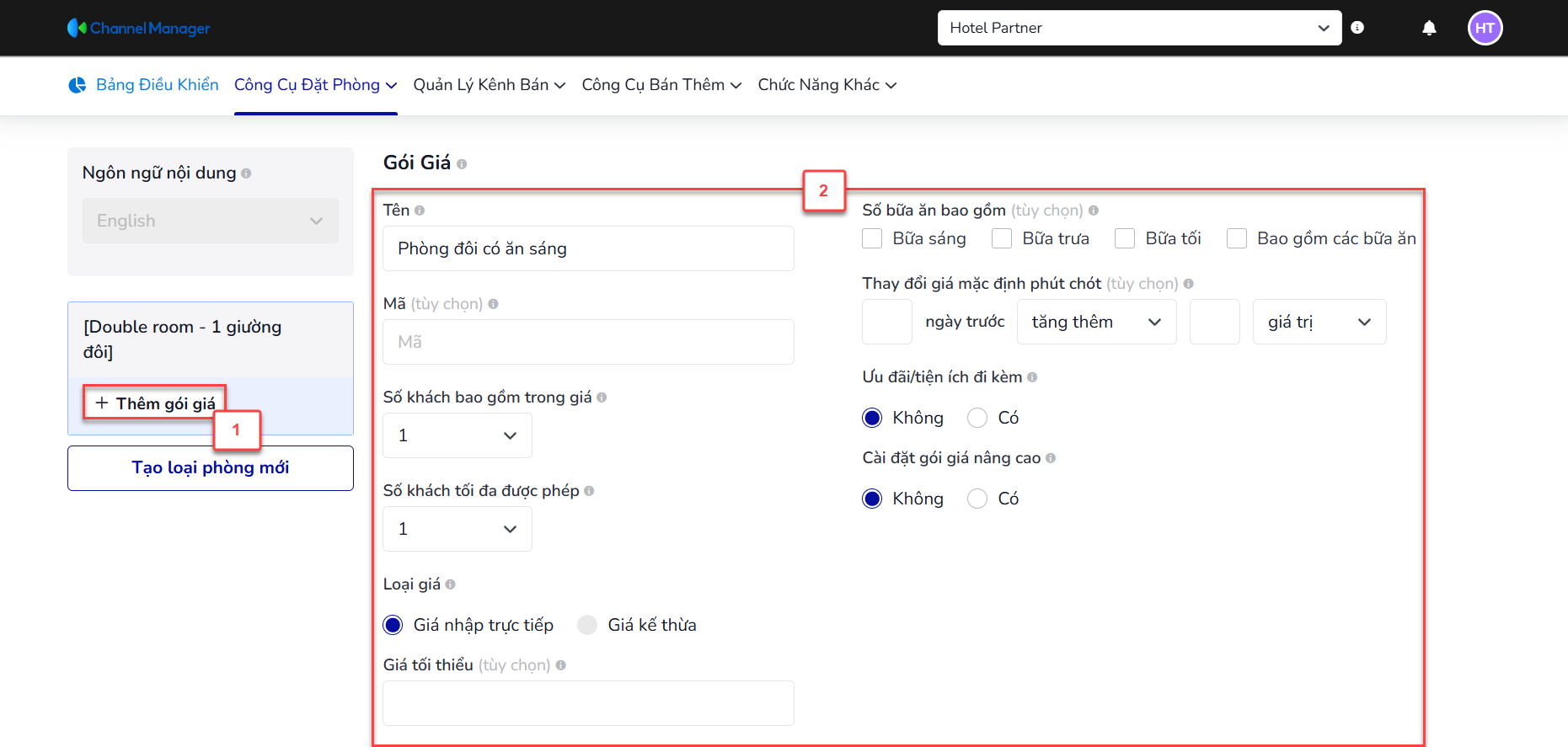
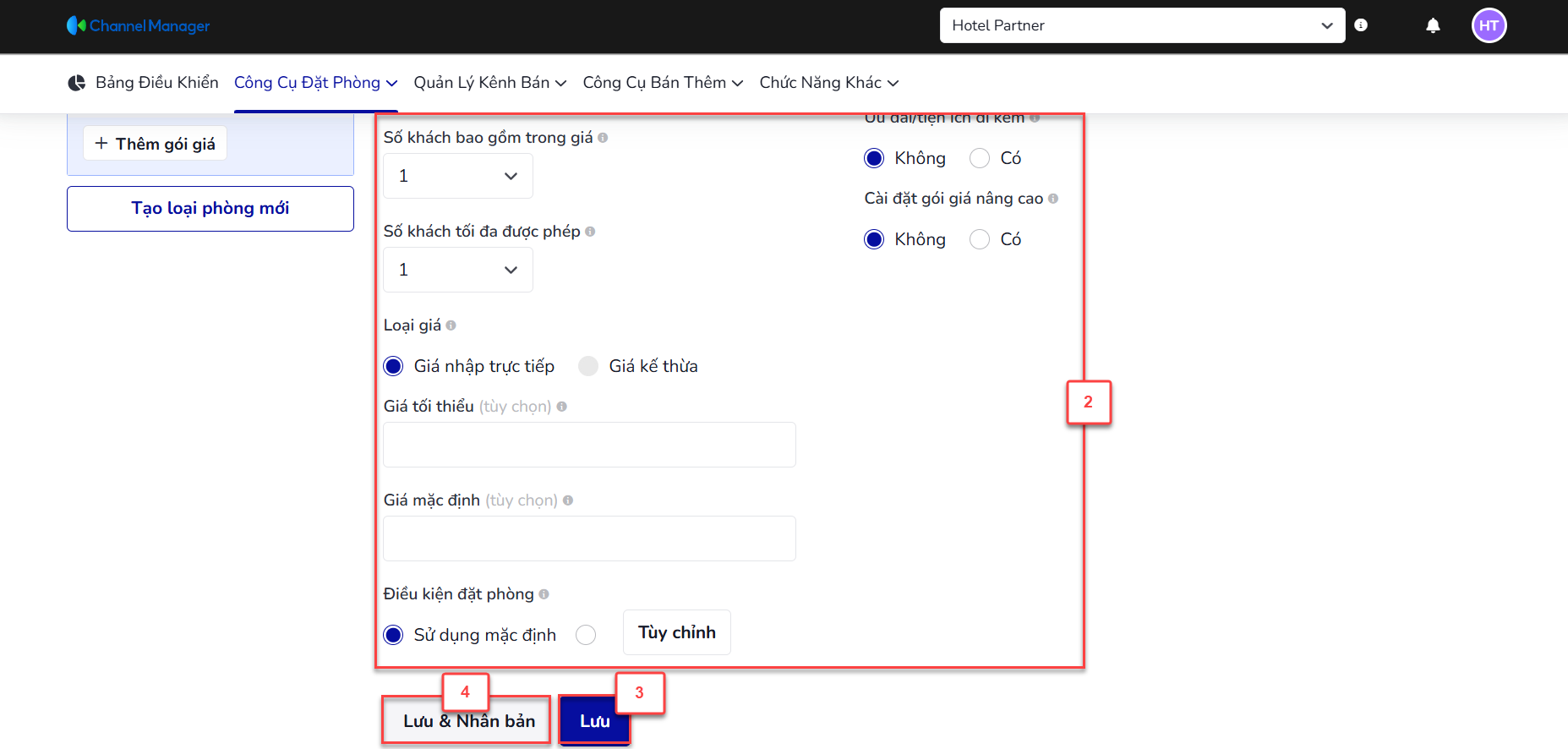
- Các trường thông tin bắt buộc phải điền bao gồm:
- Tên: Tên của gói giá. Ví dụ: Phòng đôi có ăn sáng
- Số khách bao gồm trong giá: Điền số lượng khách tiêu chuẩn. Ví dụ: 2
- Số khách tối đa được phép: Điền số lượng khách tối đa. Ví dụ: 3
- Sau khi có các loại phòng và gói giá, bạn quay lại màn hình Hạng và phòng trống trên KiotViet và bấm Đồng bộ (1) để đồng bộ các hạng phòng CM mới tạo -> điền số lượng phòng bán trên OTAs (2) cho mỗi hạng phòng trên Channel Manager (tổng số lượng phòng của tất cả các hạng không vượt quá số lượng phòng của gói hợp đồng phần mềm KiotViet) -> chọn Hạng phòng trên KiotViet (3) tương ứng với Hạng phòng CM (Channel Manager) để thực hiện liên kết.
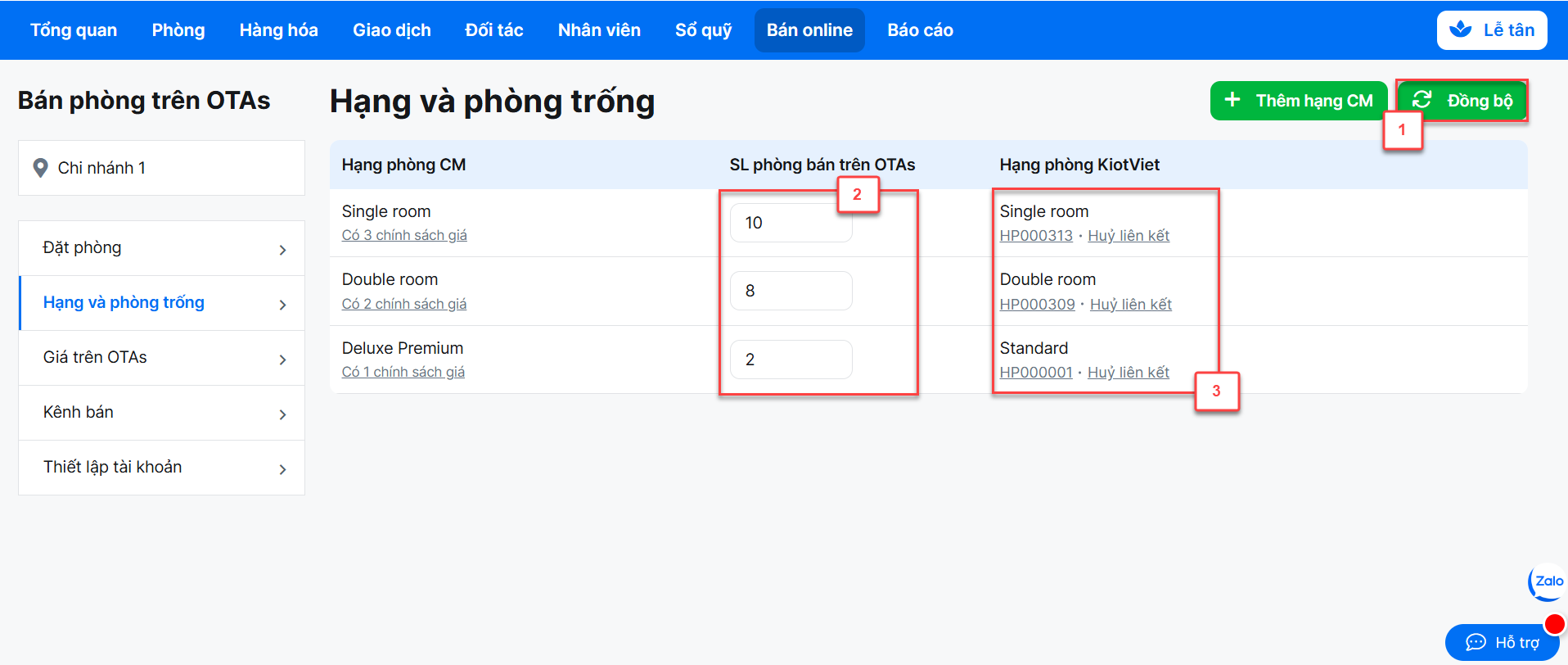
- Các hạng phòng đã liên kết có thể Hủy liên kết để tìm và kết nối hạng phòng trên KiotViet khác.
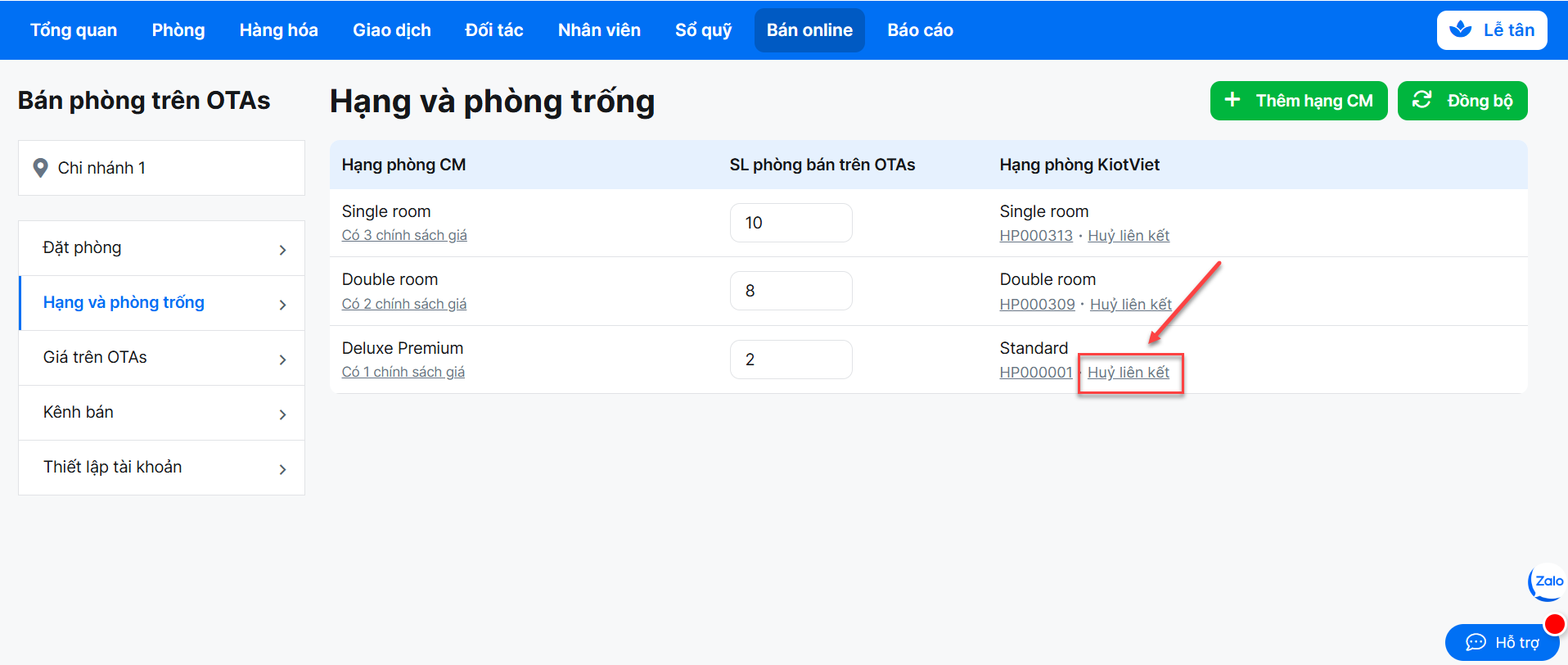
- Giá của hạng phòng được thiết lập ở đây sẽ là giá chung được đồng bộ lên tất cả các kênh OTAs. Nếu bạn không muốn đồng bộ lên các kênh OTAs chung 1 mức giá có thể bỏ qua tính năng này.
- Từ menu Bán online (1), bạn chọn Kênh OTAs (Agoda, Airbnb, …) (2) rồi chọn Giá trên OTAs (3)
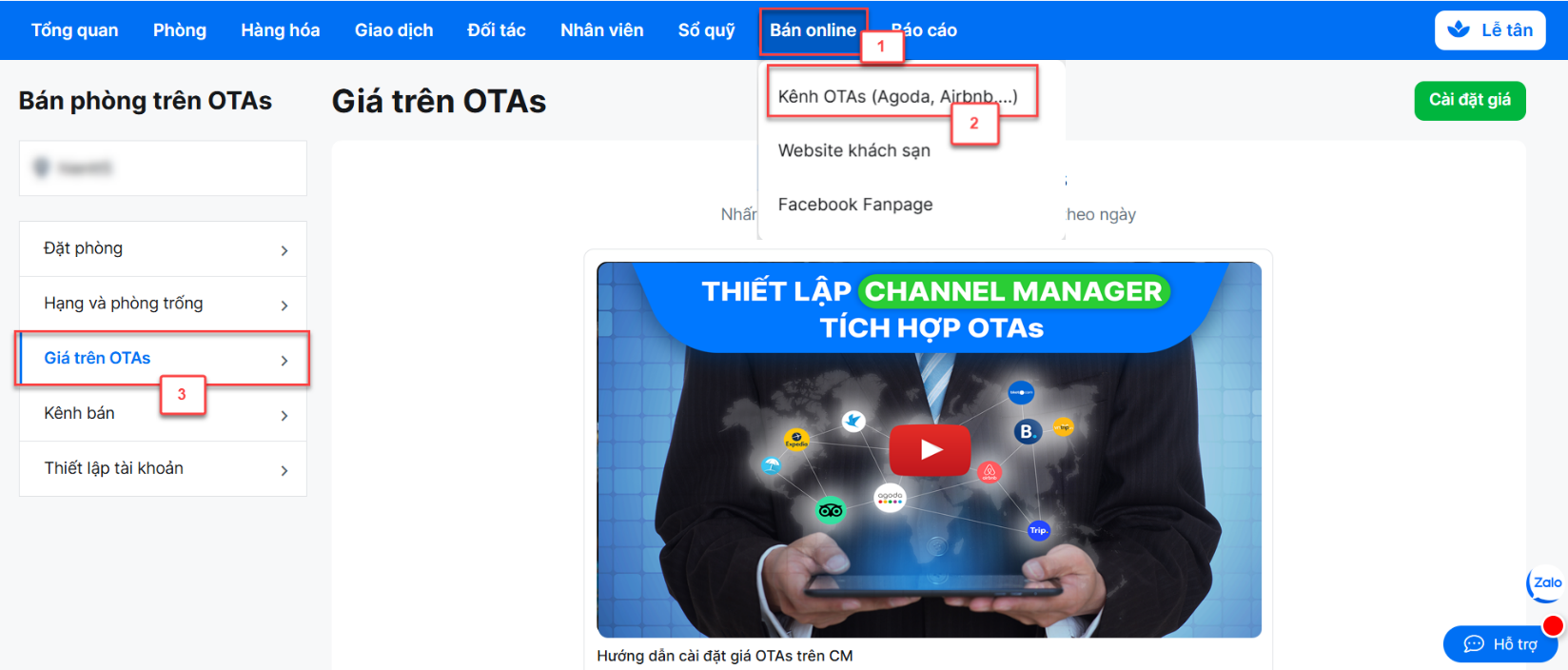
- Bấm Cài đặt giá (1), hệ thống điều hướng vào trang đăng nhập Channel Manager. Khách sạn nhập tên đăng nhập và mật khẩu theo tài khoản được cấp để đăng nhập.
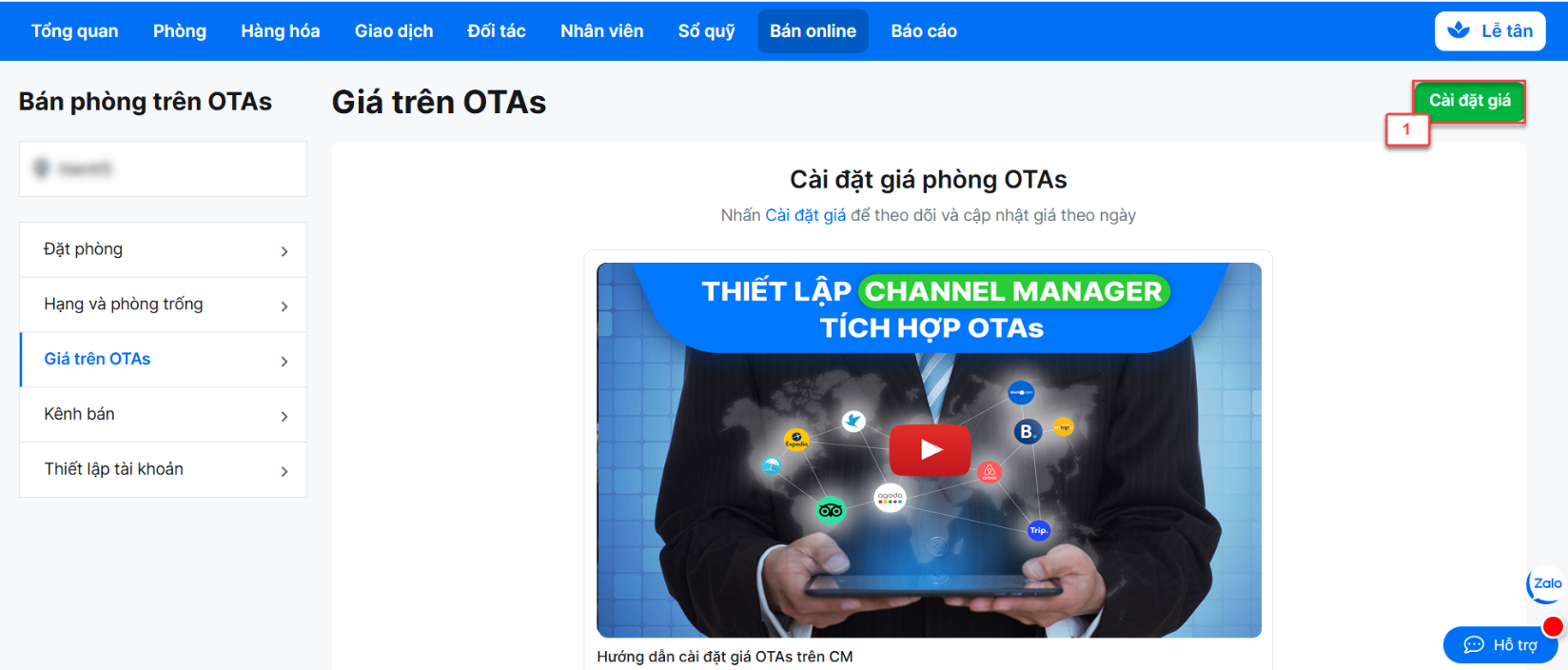
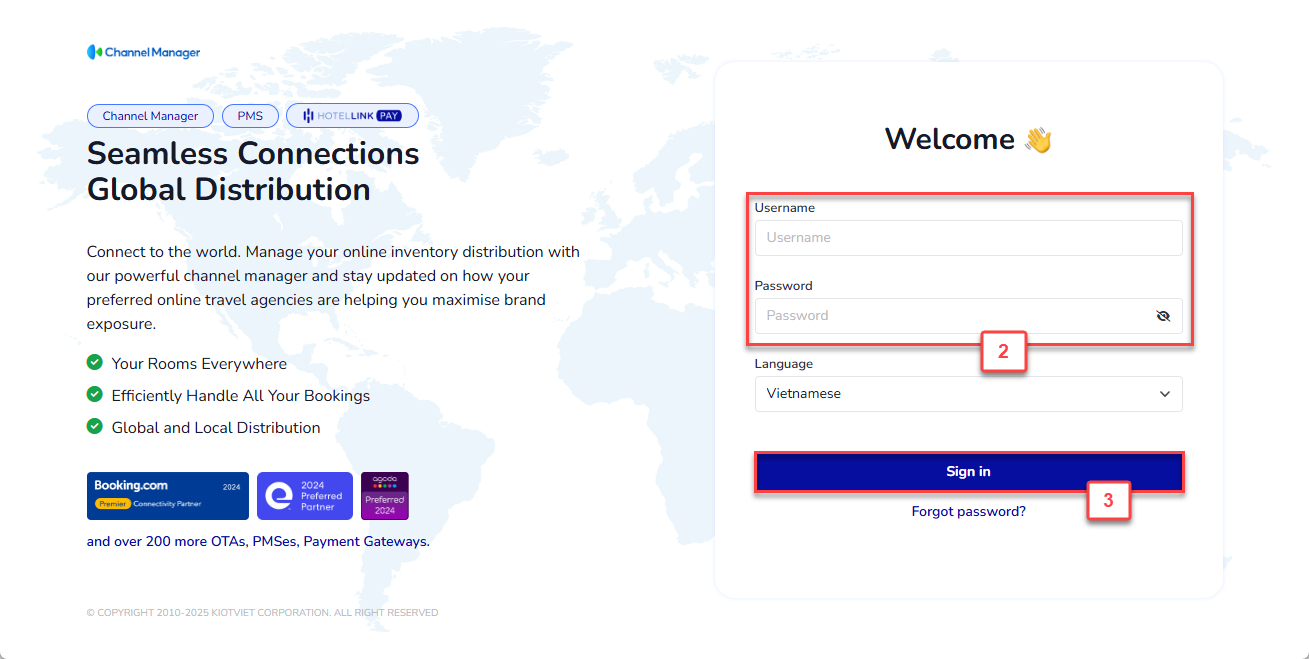
- Trên trang Channel Manager, bạn chọn Công Cụ Đặt Phòng (1) -> Giá và phòng trống (2)
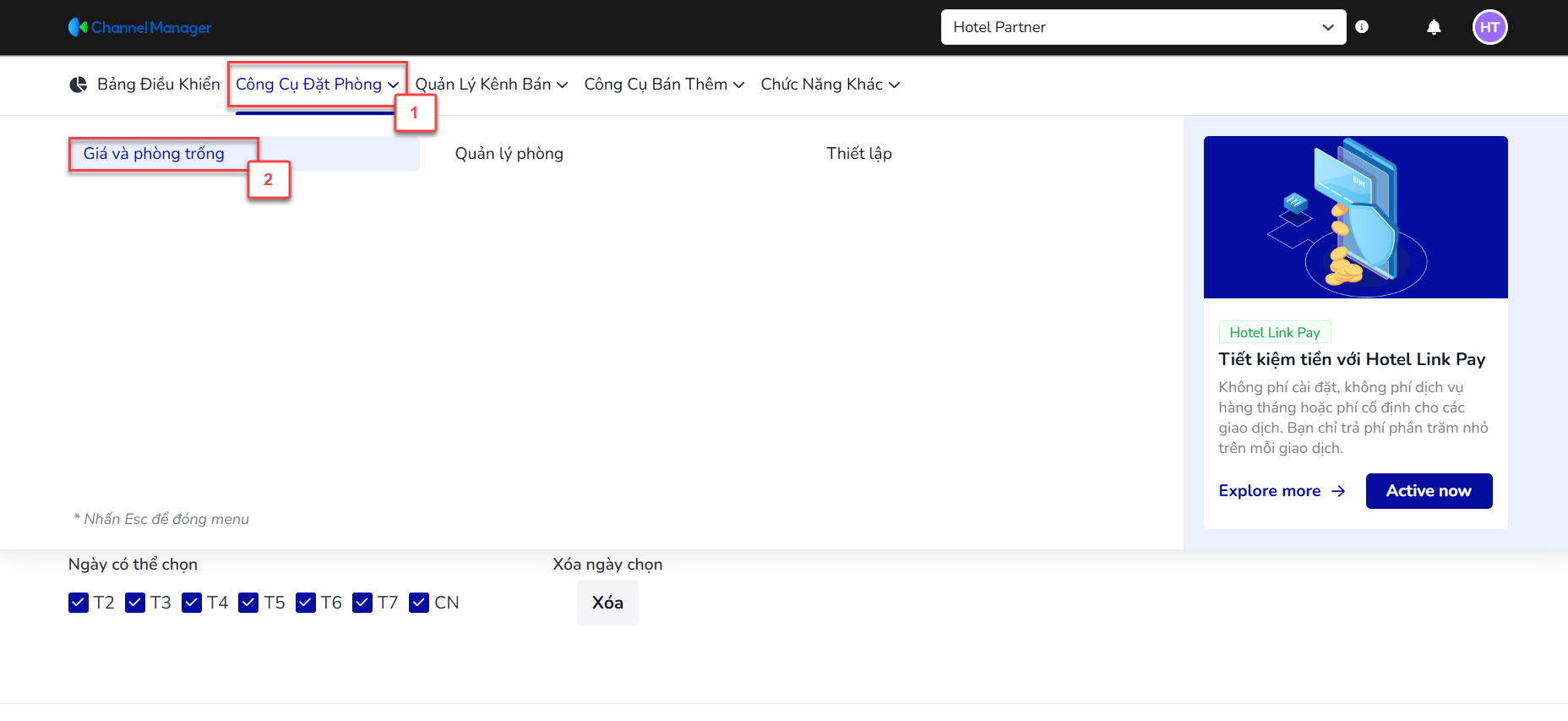
- Để thiết lập giá, bạn chọn Tháng (1) và Giá (2), sau đó cập nhật giá cho từng gói giá theo ngày
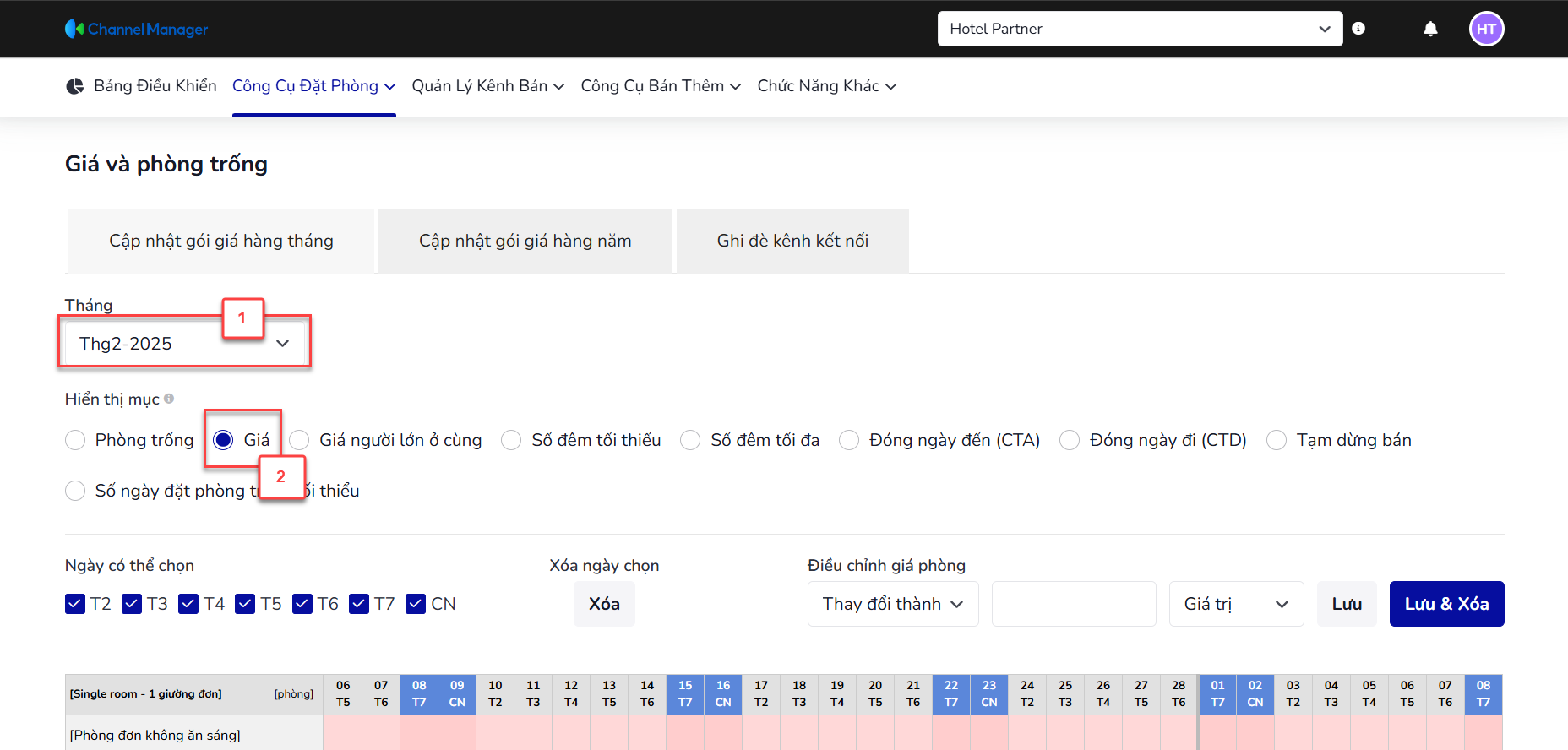
- Bấm giữ chuột trái và kéo chọn các ô tương ứng với từng ngày của từng gói giá sao cho màu đỏ trên ô chuyển thành màu xanh
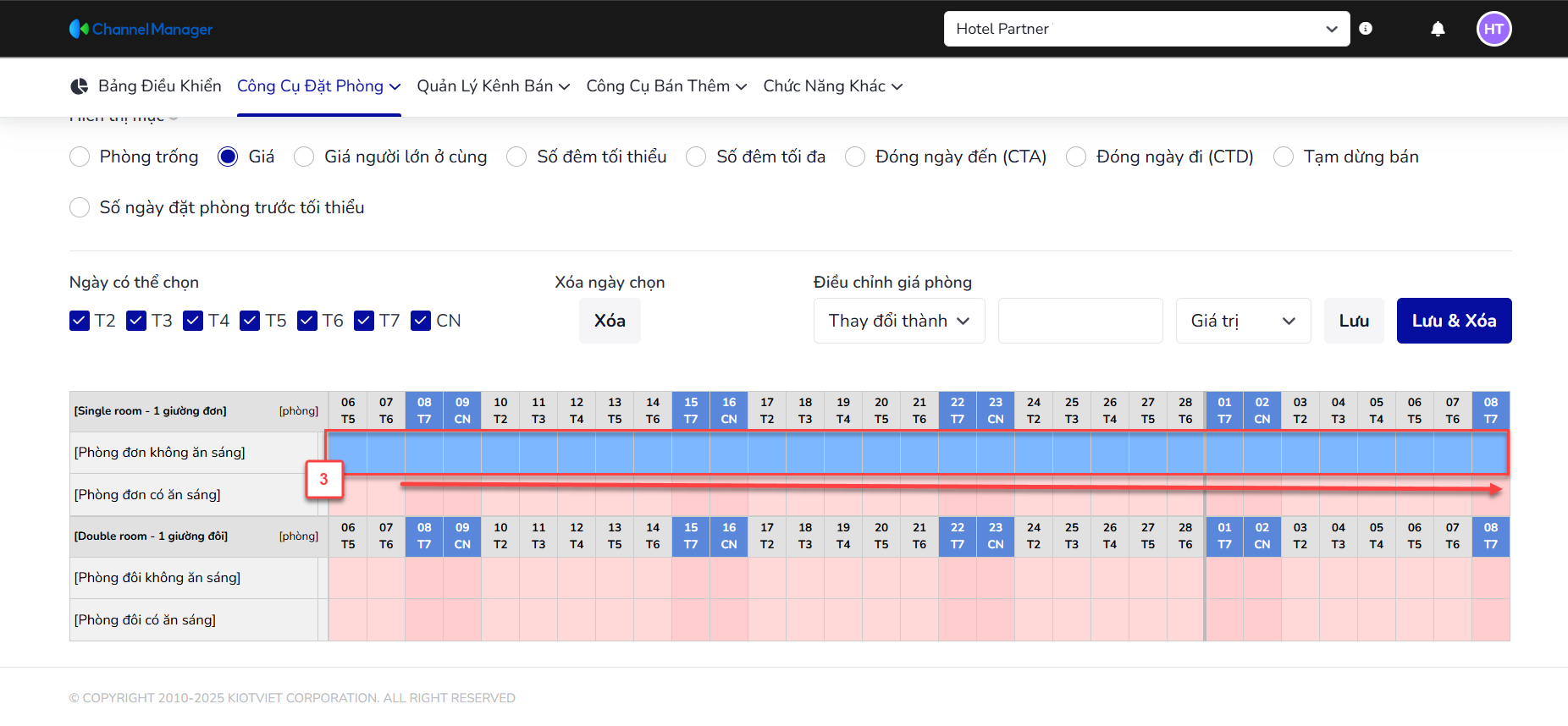
- Điền giá vào ô Điều chỉnh giá phòng: Thay đổi thành (4) rồi bấm Lưu & Xóa (5) để cập nhật giá và xóa chọn các ô vừa chọn trước đó
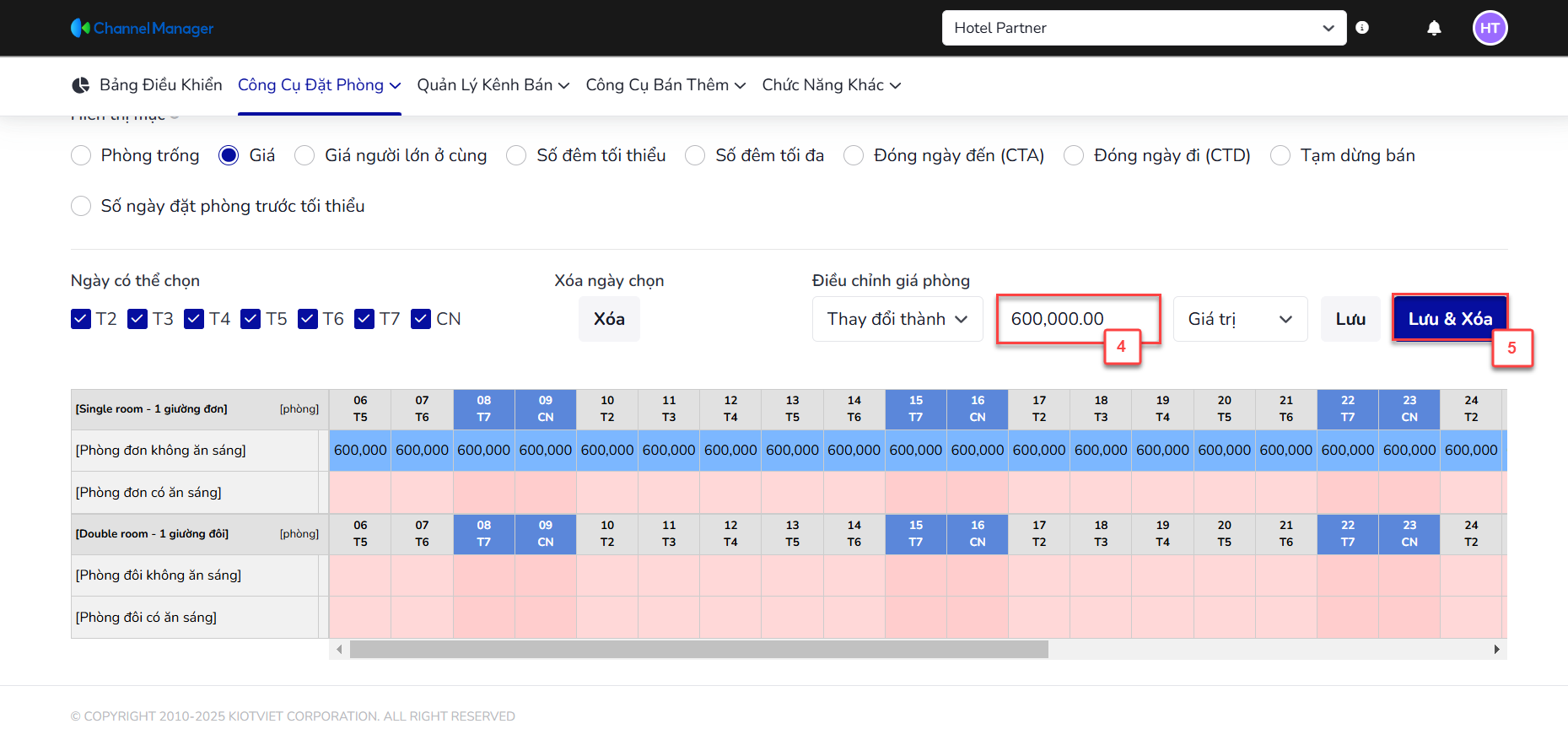
- Tiếp tục thao tác tương tự với các gói giá của các loại phòng còn lại
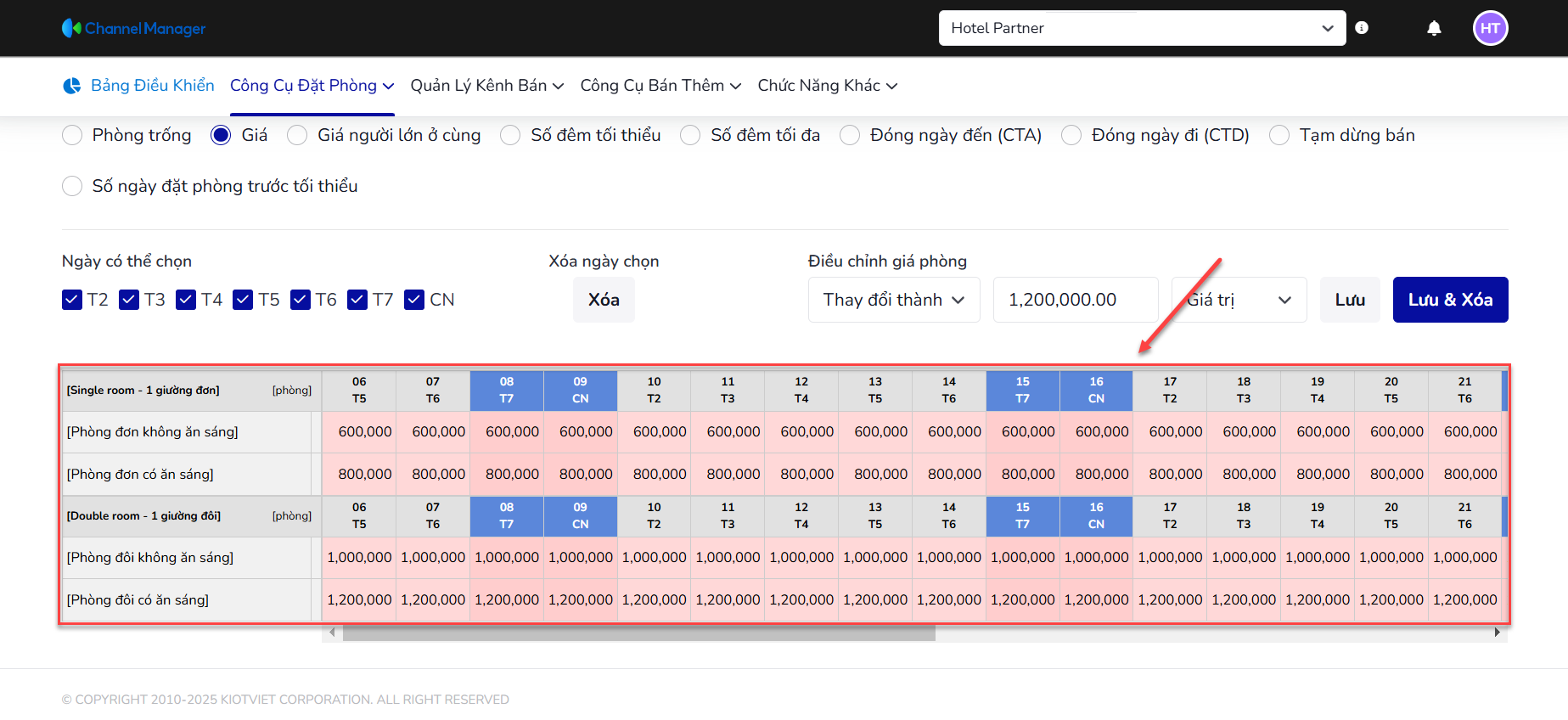
- Để kết nối các gói giá lên các kênh OTAs, bạn thao tác: từ menu Bán online (1), bạn chọn Kênh OTAs (Agoda, Airbnb, …) (2) rồi chọn Kênh bán (3)
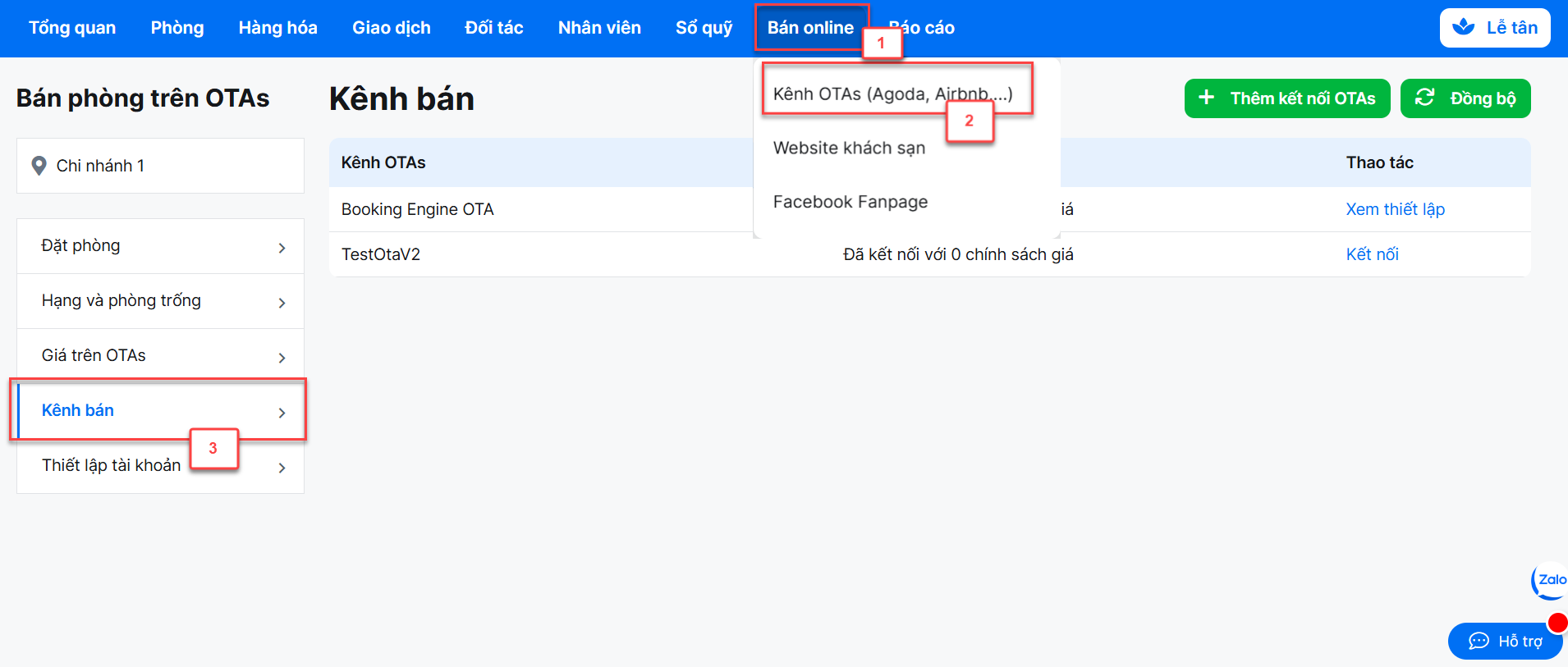
- Bấm + Thêm kết nối OTAs (1) để thêm kết nối thêm kênh OTAs như Agoda, Airbnb, ... Hệ thống điều hướng vào trang đăng nhập Channel Manager. Khách sạn nhập tên đăng nhập và mật khẩu theo tài khoản được cấp để đăng nhập.
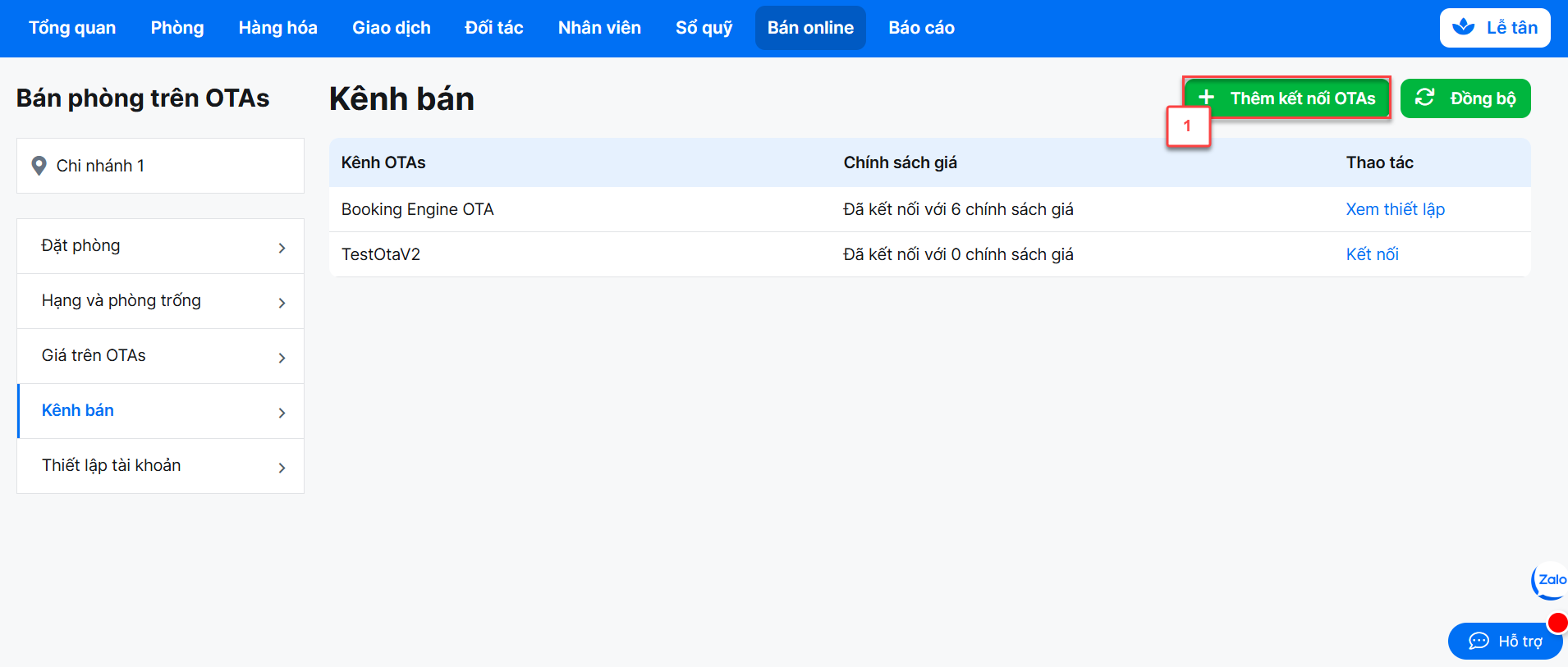
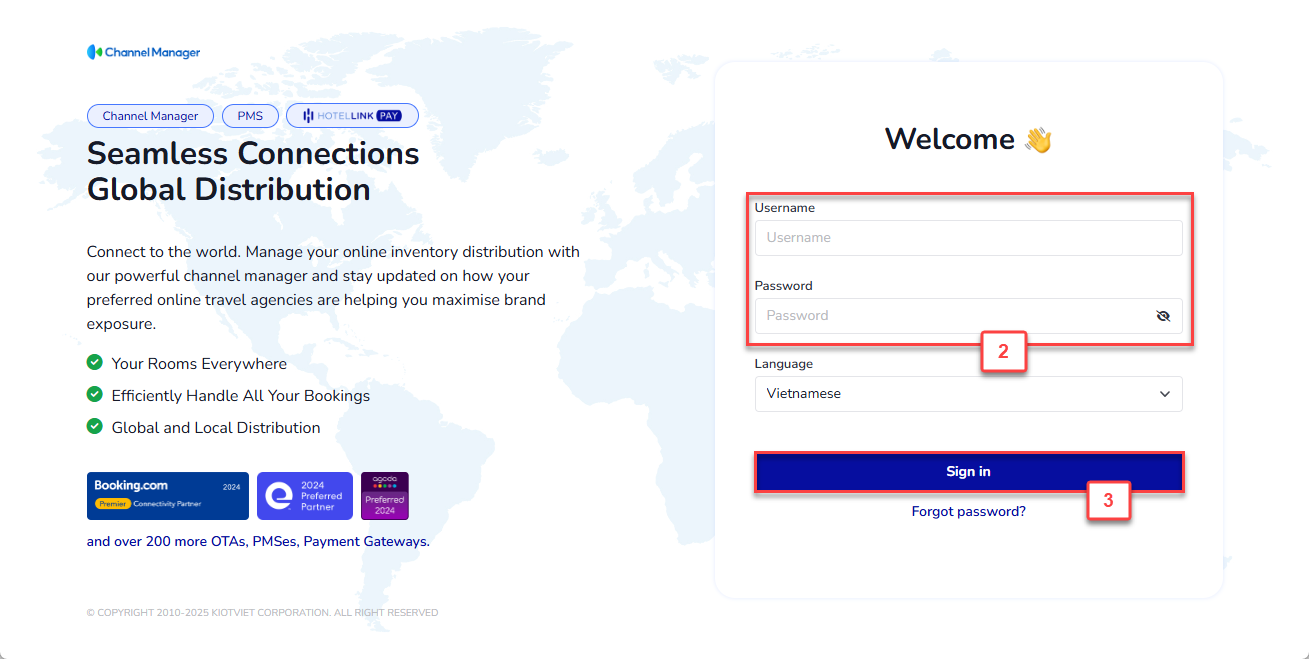
- Trên trang Channel Manager, bạn chọn Quản lý kênh bán (1) -> Quản lý kênh bán (2).
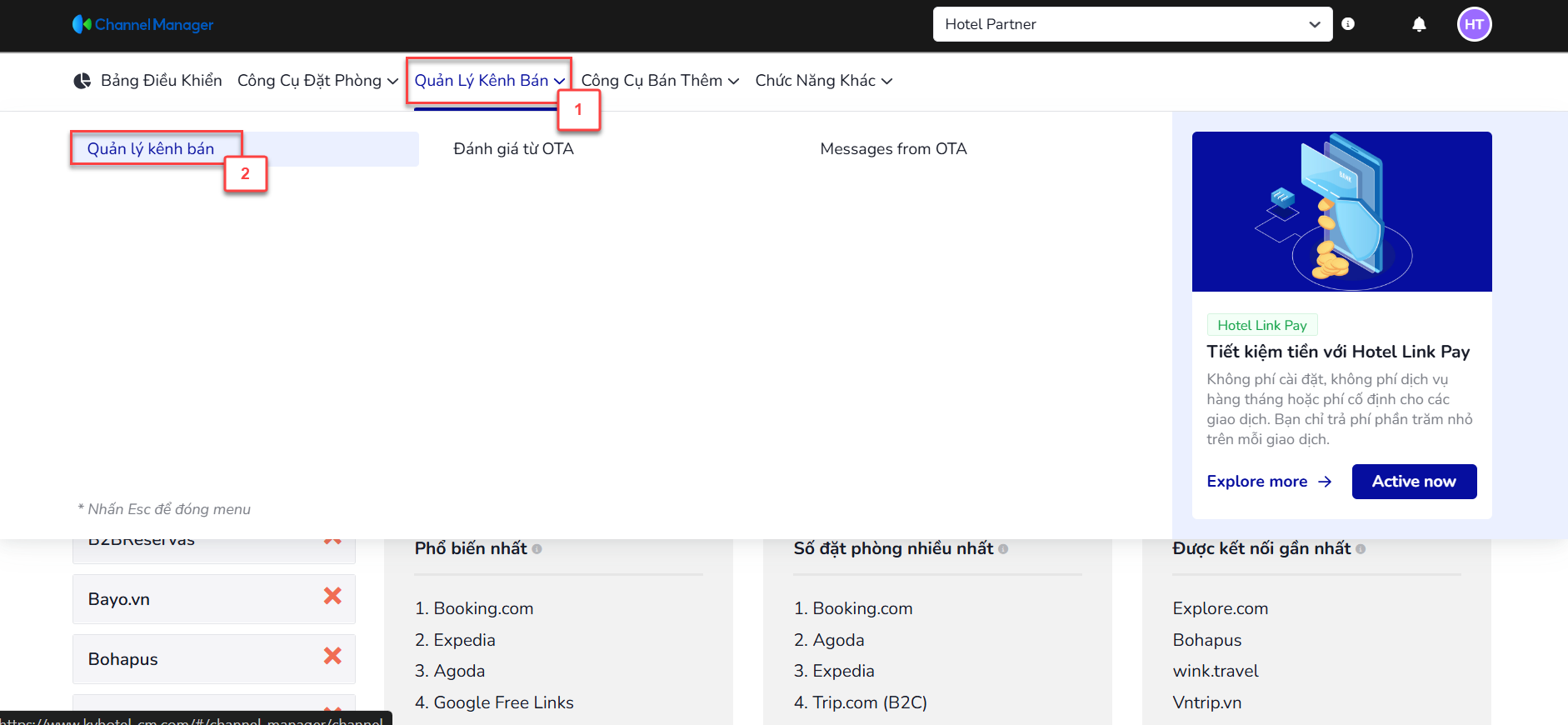
- Tại màn hình này, bạn chọn kênh đặt phòng online muốn kết nối, mỗi kênh sẽ có hướng dẫn chi tiết riêng, bạn cần thao tác chính xác theo hướng dẫn
Ví dụ: Kênh Agoda:
- Bạn chọn kênh Agoda (1) rồi đọc kỹ hướng dẫn (2) sau đó bấm Kết nối kênh (3) để bắt đầu
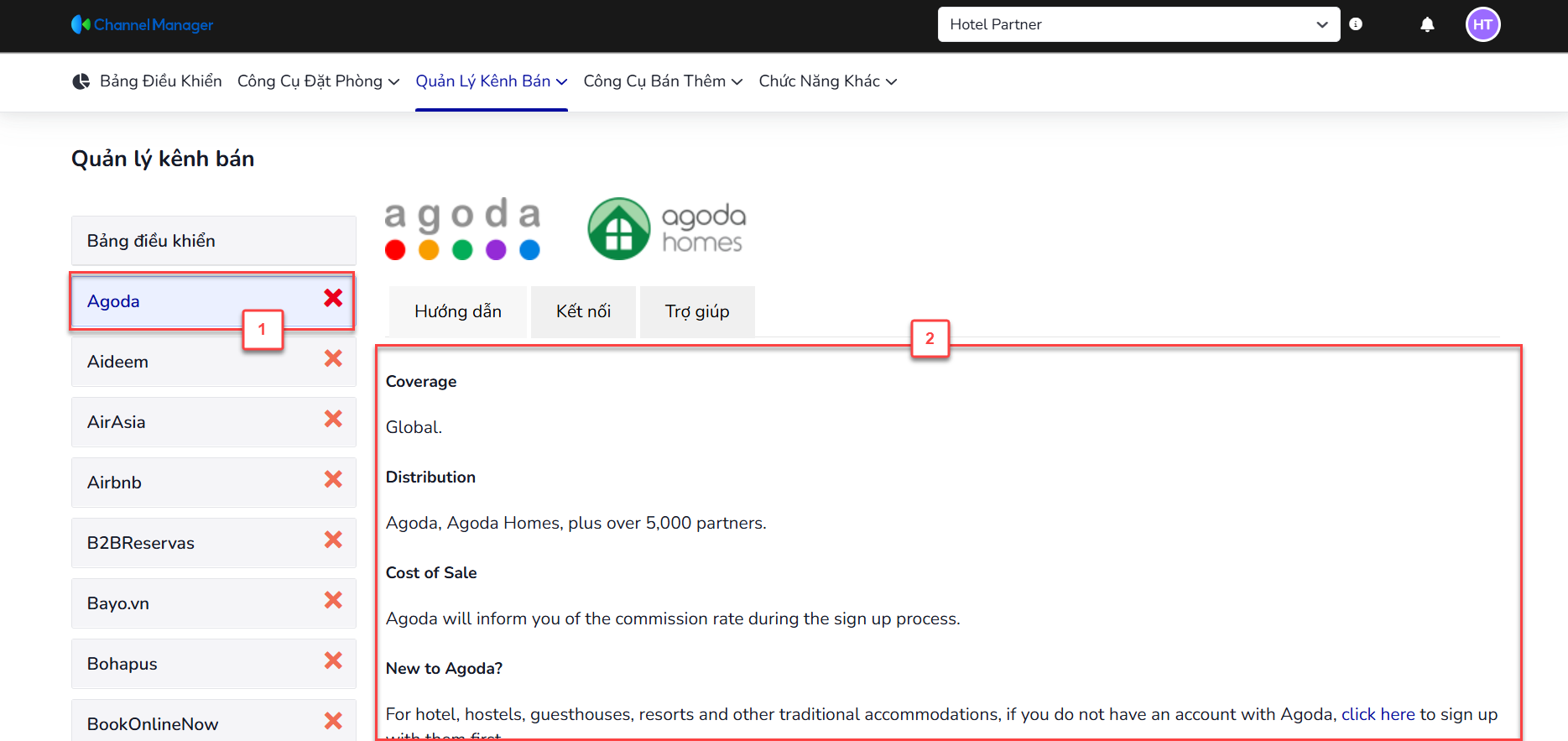
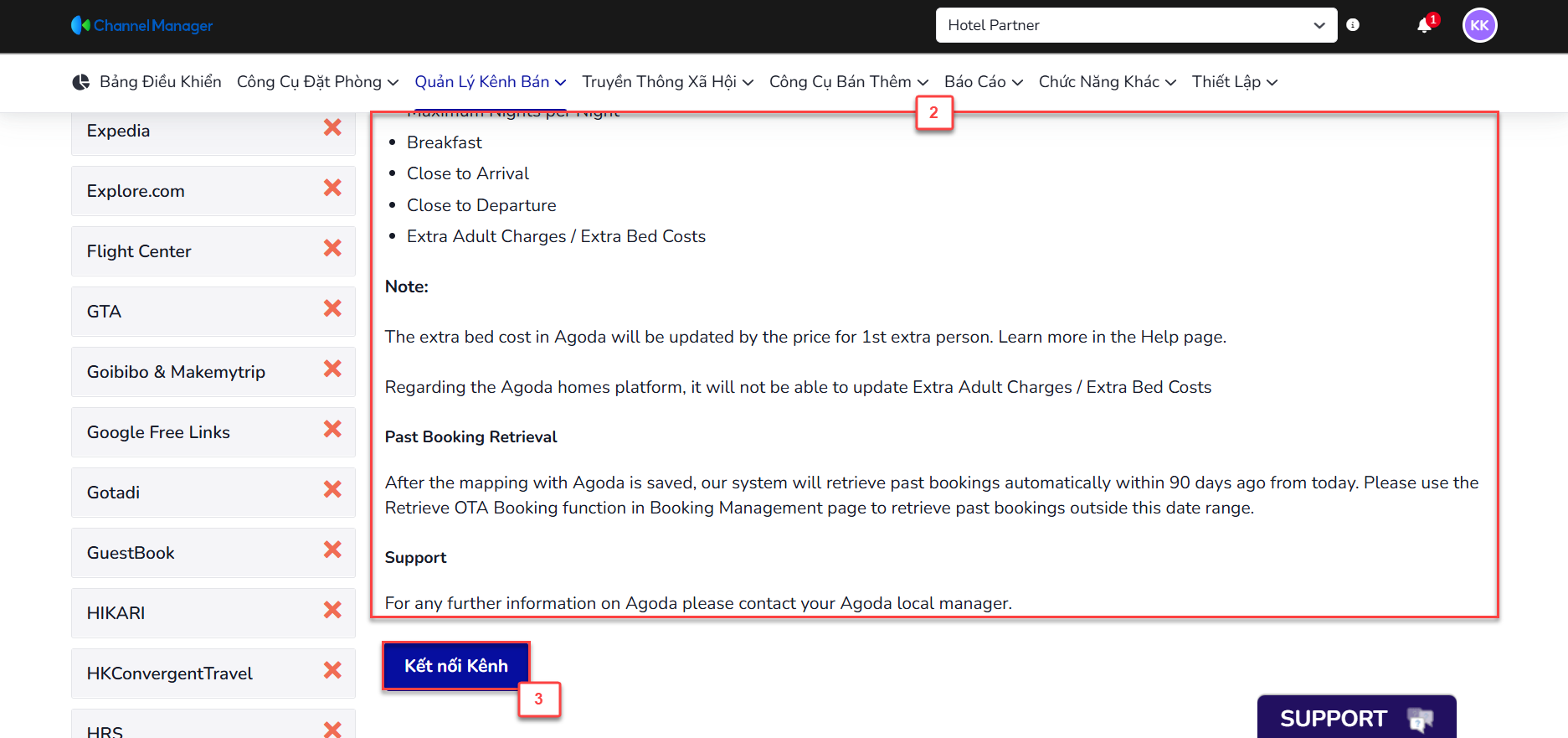
- Điền các thông tin theo hướng dẫn (4) rồi chọn Truy xuất phòng từ OTAs(5)
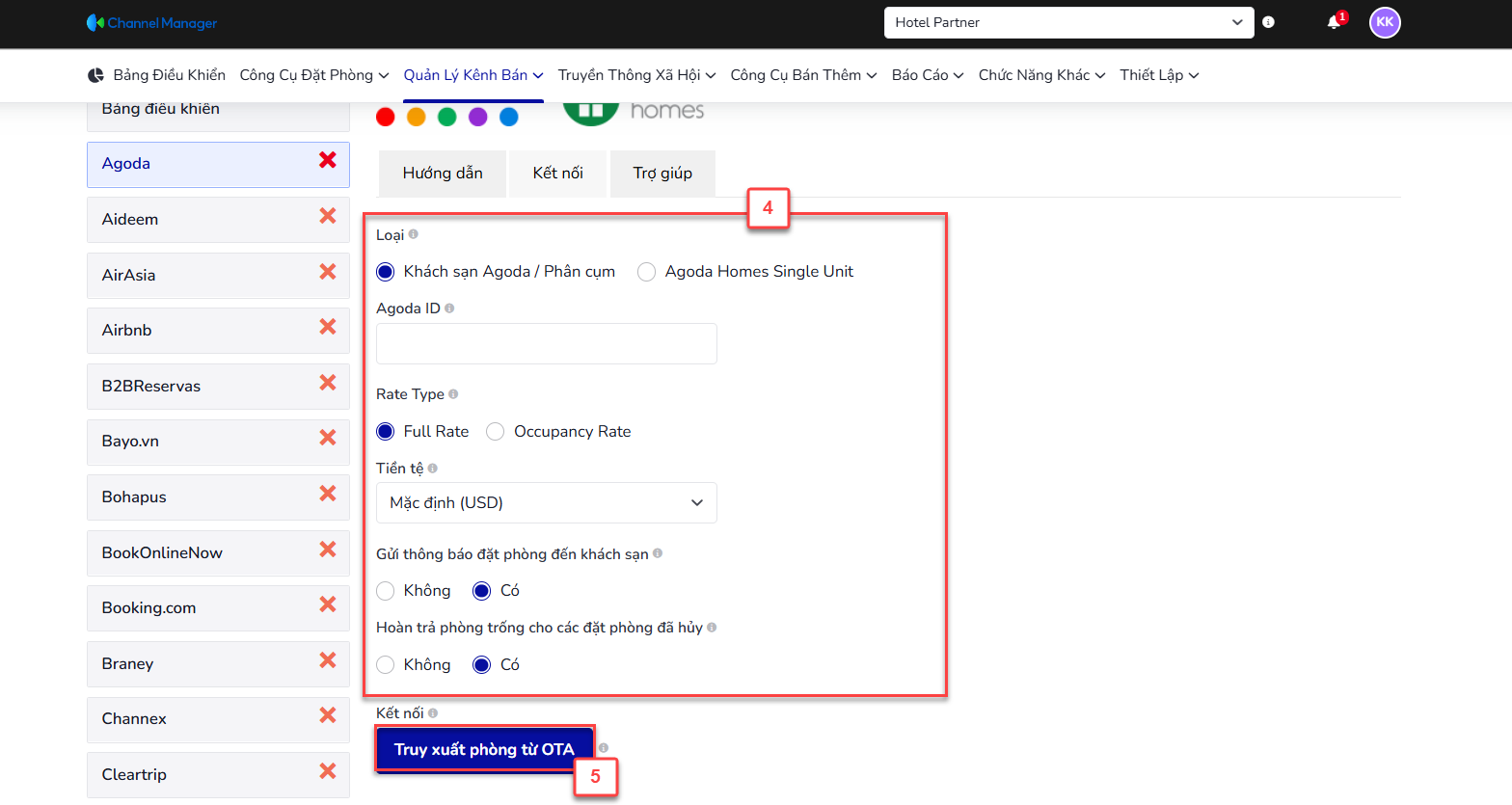
- Liên kết gói giá Channel Manager với gói giá của kênh OTA(6) và bấm Lưu(7)
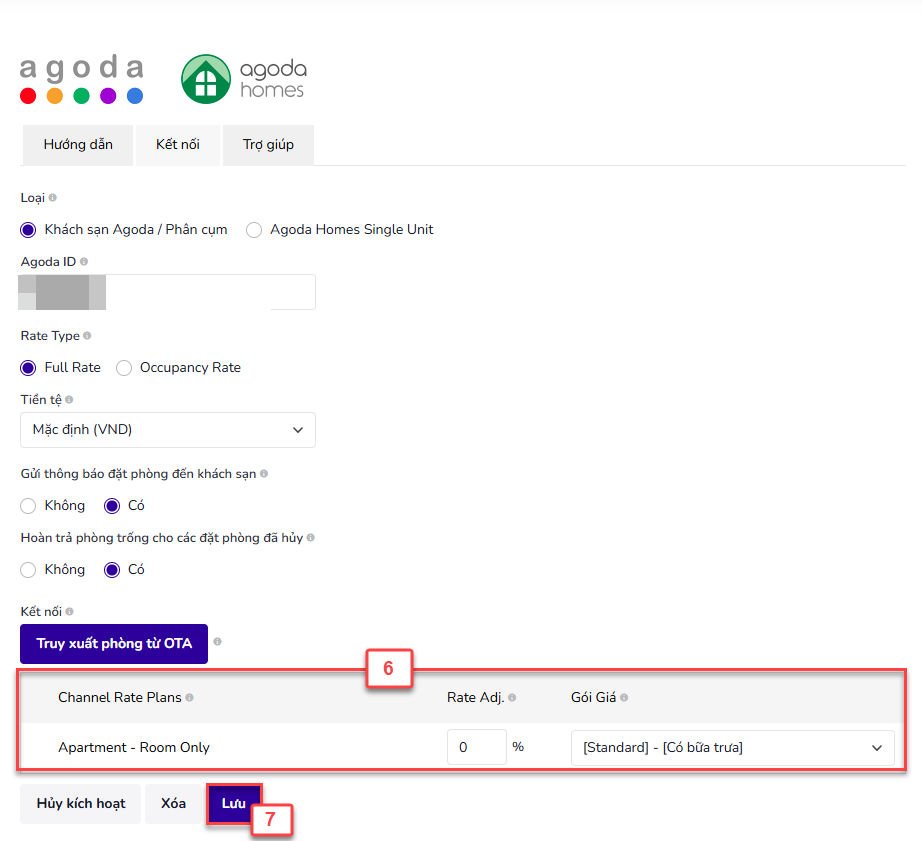
- Sau khi thiết lập xong gói giá với các kênh OTAs, quay lại màn hình Cài đặt Channel Manager CM để Đồng bộ dữ liệu mới nhất của các kênh bán bạn mới thiết lập
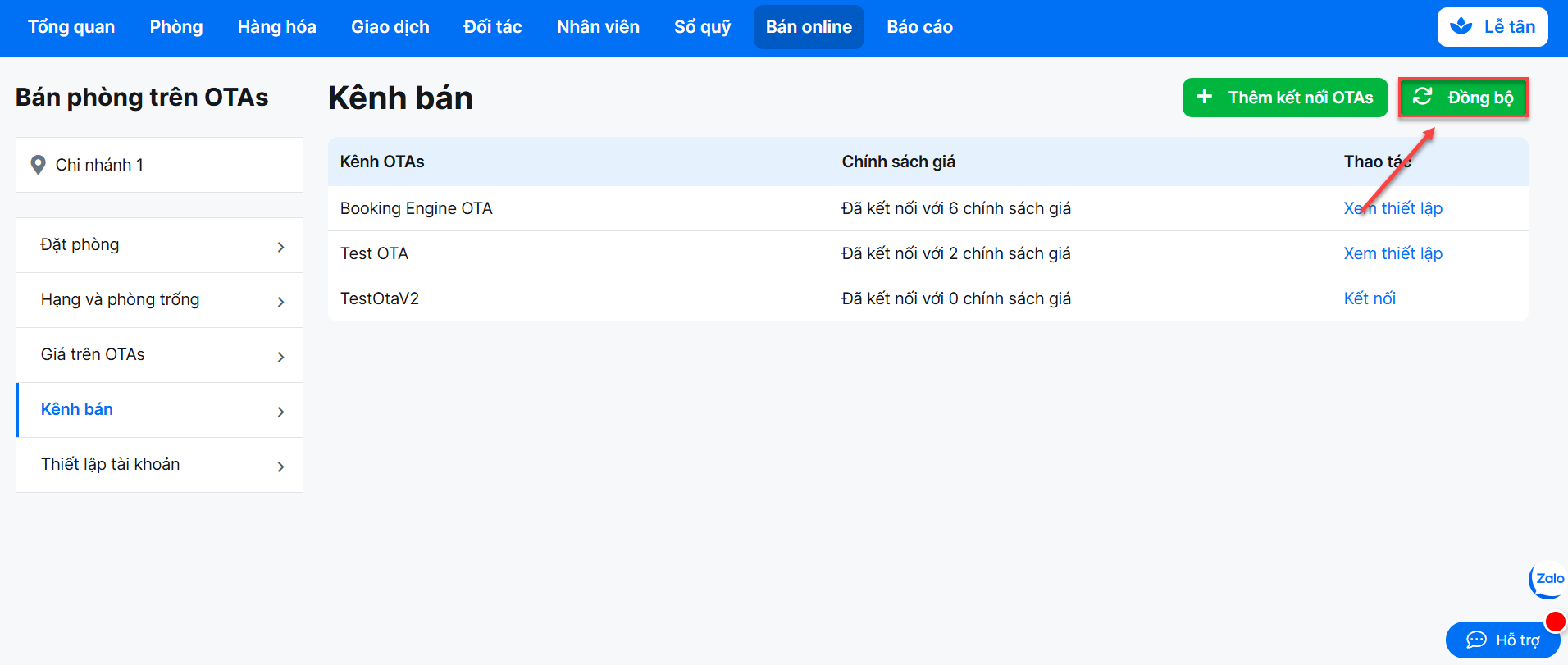
- Tại màn hình Quản lý, từ menu Bán online (1), bạn chọn Kênh OTAs (Agoda, Airbnb, …) (2) rồi chọn Đăng ký sử dụng (3). Lưu ý: Chỉ tài khoản admin mới có thể đăng ký
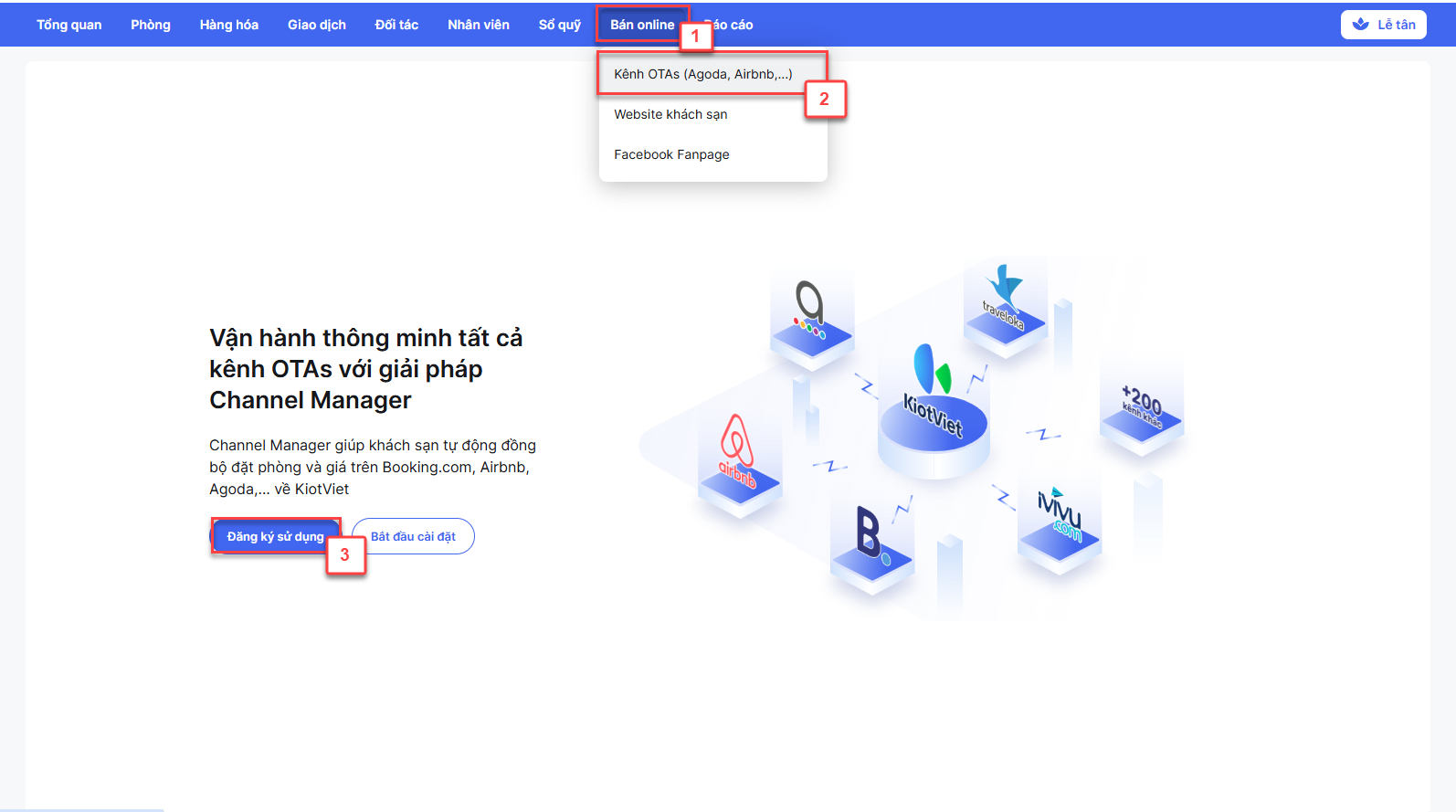
- Hệ thống hiển thị popup thông báo thành công. KiotViet sẽ nhận được yêu cầu đăng ký của bạn và sẽ có chuyên viên tư vấn liên hệ trong vòng 24h
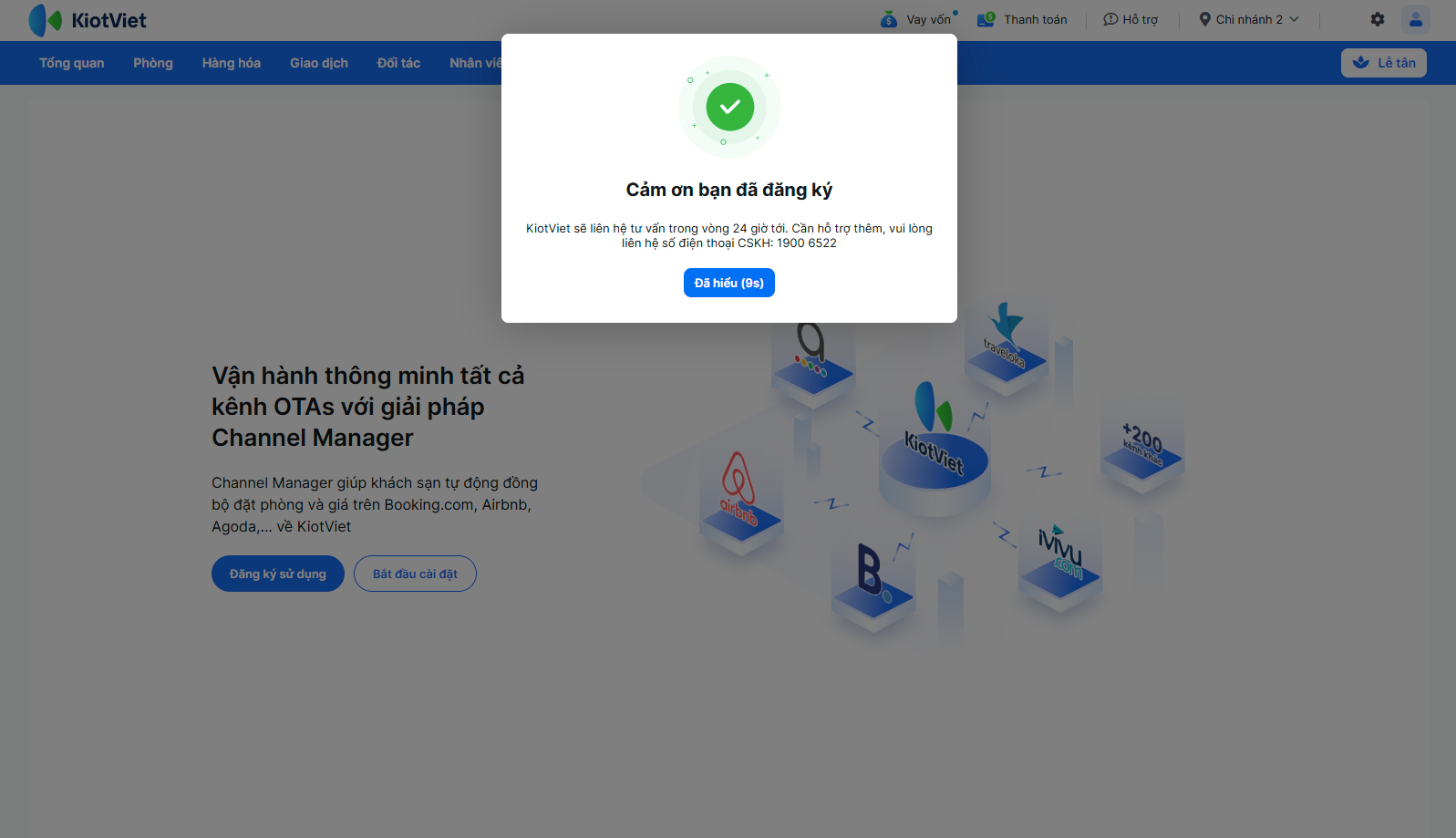
Như vậy, KiotViet đã thực hiện xong phần hướng dẫn sử dụng tính năng Kênh OTAs
Mọi thắc mắc xin liên hệ tổng đài tư vấn bán hàng 1800 6162, tổng đài hỗ trợ phần mềm 1900 6522 hoặc email cho chúng tôi tại địa chỉ: hotro@kiotviet.com để được hỗ trợ và giải đáp.
Chúc Quý khách thành công!
Tài liệu được cập nhật mới nhất ngày 06/03/2025
KiotViet - Phần mềm quản lý bán hàng phổ biến nhất
- Với 300.000 nhà kinh doanh sử dụng
- Chỉ từ: 6.000đ/ ngày




